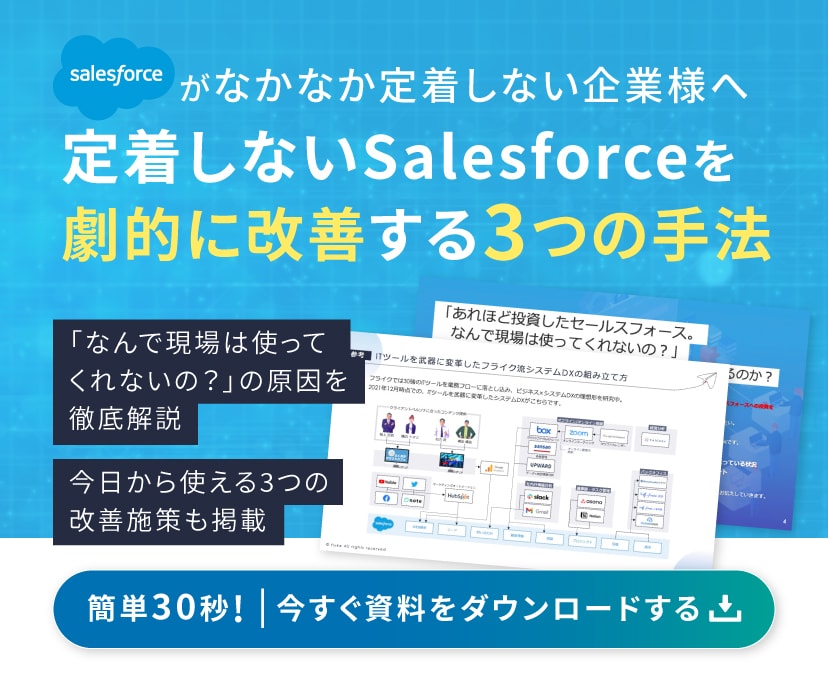Salesforceを中心としたシステム連携組立図

こんにちは。
システム組立ちゃんねるを運営している、株式会社フライクの大瀧です。
本日のブログテーマはこちらです。
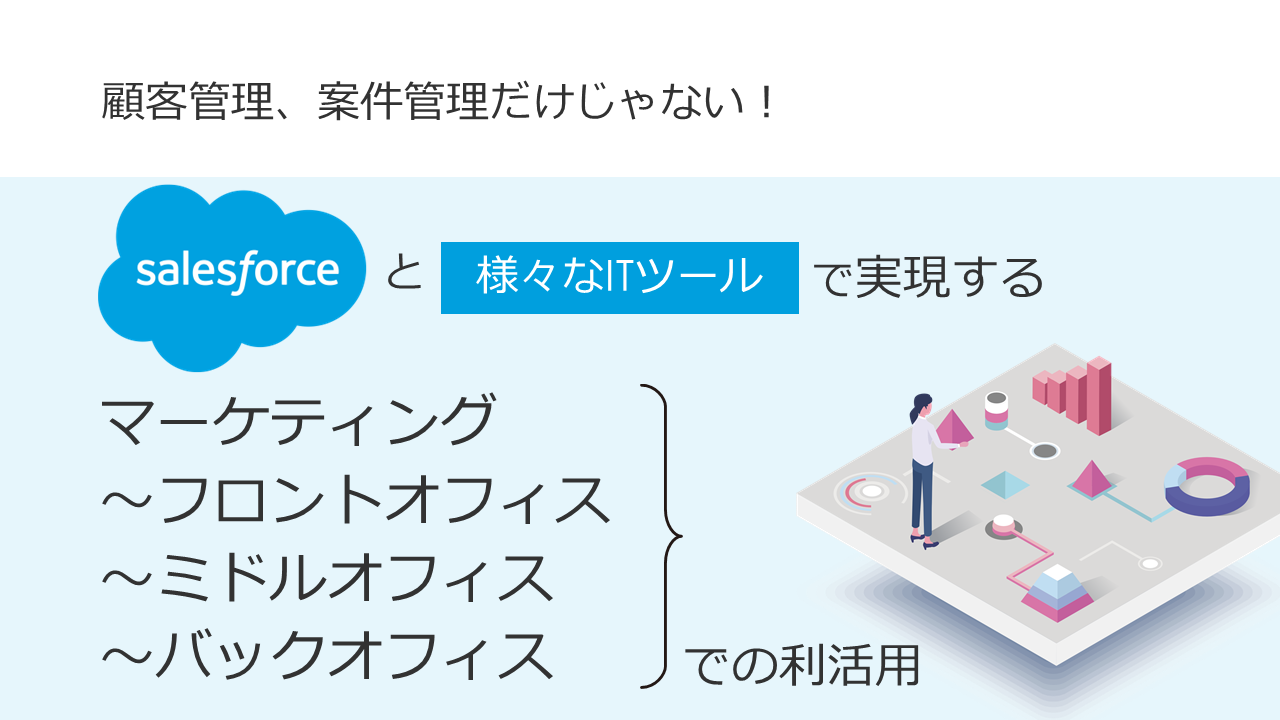
私達フライクでは30ものITツールを利用しております。
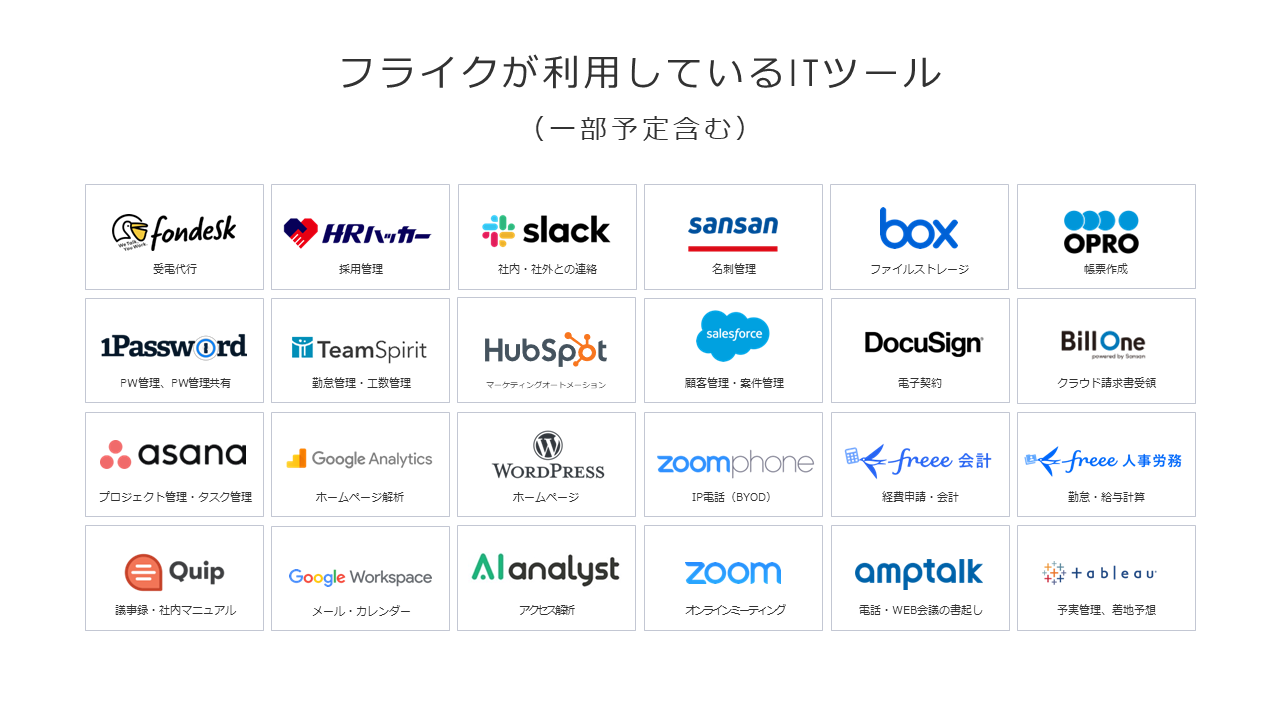
多くのITツールをただ導入するだけではなく、クラウドのITツール同士を組み合わせ、利活用できるように研究開発を繰り返しながら、日々最高の形を目指してアップデートしております。
2023年3月時点でのシステム連携組立図がこちらです。
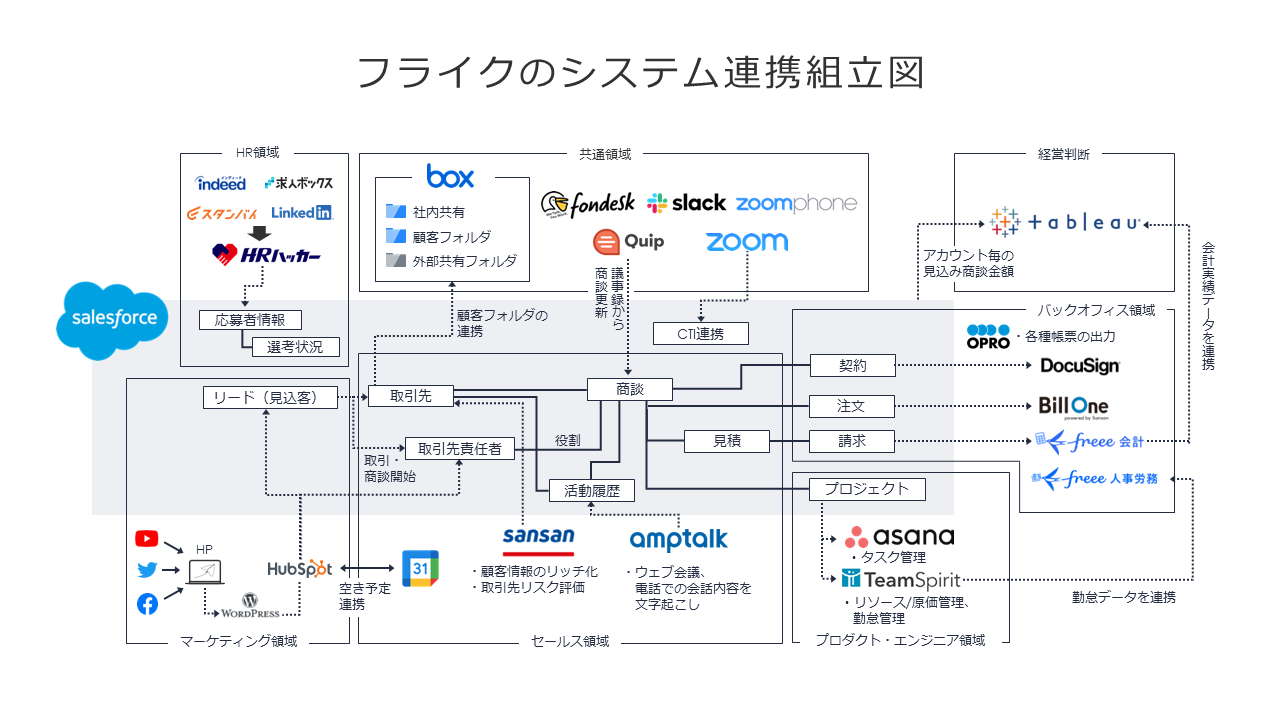
今回は、この「システム連携組立図」の中心となっている「セールスフォース(Salesforce)」の利活用について解説していきたいと思います。
目次
Why「Salesforce」?フライクがSalesforceを使い続ける理由
私たちフライクがセールスフォースを利活用している理由は、大きく分けて5つあります。
【フライクがSalesforceを使い続ける理由】
- 1つのツールで複数領域をカバー
- SaaS&PaaSの二刀流
- 他社ITツールとの連携
- ビジネスの変化に柔軟に変更可能
- 機能のUPDATEでより便利な機能が追加
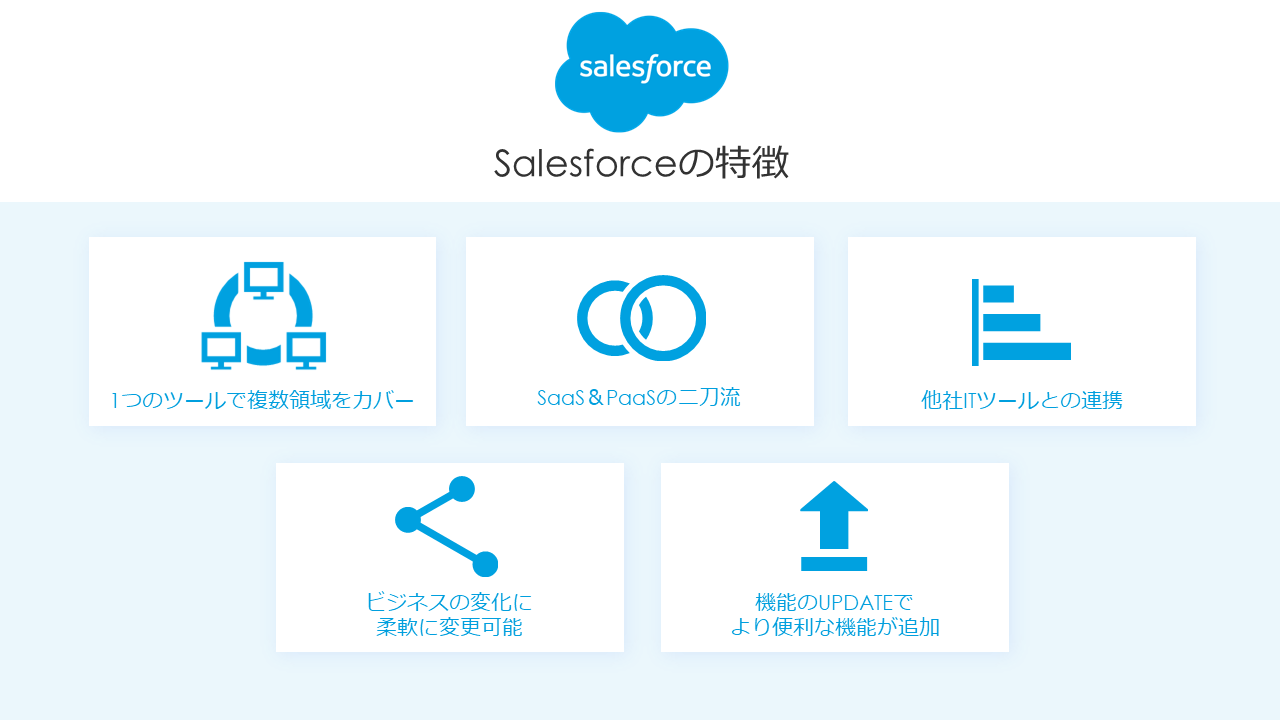
ただ、その分コストは高いです。SalesCloud EnterpriseEditonの場合、一人あたり年間約21万円かかり、さらに初期コストや維持コストもかかります。
しかし私(大瀧)自身、2013年から10年ほどセールスフォースを使い続ける中で、同等・それ以上の質を持ったサービスに出会ったことがないため、2023年3月現在でも使い続けております。
最近は、フライクに「セールスフォースを利用しているけどうまく使いこなせていない」「失敗してしまった」というツール利用ユーザーからの問合せをいただく機会が多くなっています。
はっきり申し上げますと、その多くは導入の目的がしっかり決まっておらず、セールスフォース設定支援企業に任せっきりで部分最適なシステムもしくは全く業務に沿っていないシステムになってしまっていることに原因があります。
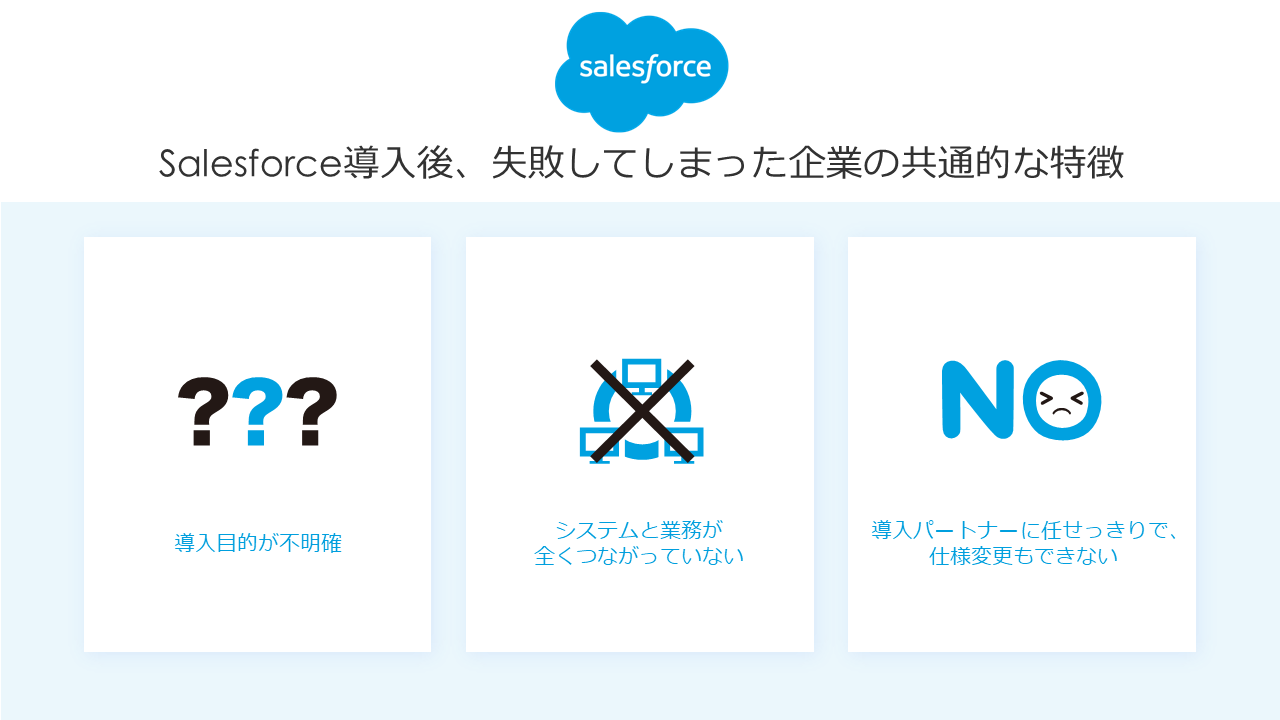
このブログを通して、フライクがどのようにセールスフォースを使いこなし、業務を組み立てているかをご紹介し、これからセールスフォースを導入しようとしている企業さまや、導入に失敗→再度トライしようと思っている企業さまに向けて、少しでもノウハウをお伝えできたら幸いです。
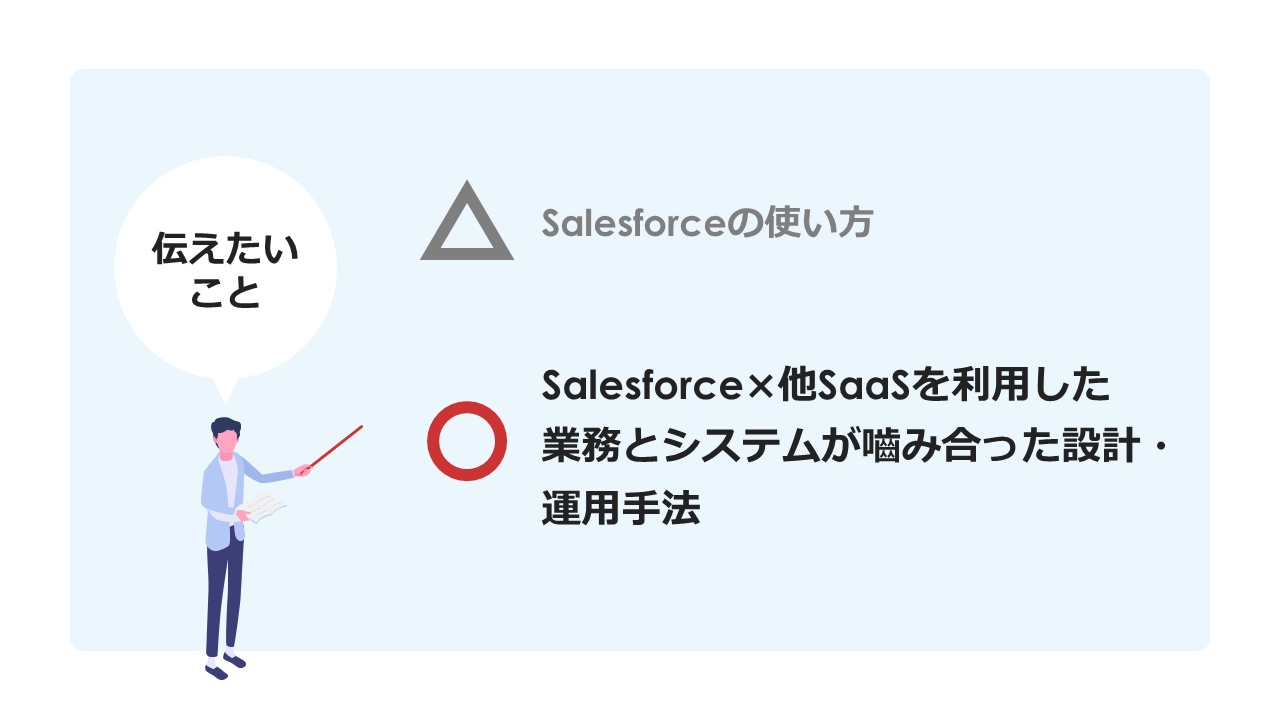
Salesforceを中心とした「システム連携組立図」とは?
Salesforceでの利活用領域
では、本題の「フライクがセールスフォースをどのような場面で利用しているか?」についてお話したいと思います。
通常セールスフォースを「顧客管理」や「案件管理」で利用される機会が多いかと思いますが、私たちフライクではより深くまでツールを使い込んでおります。
もちろん「顧客管理」や「案件管理」機能も使っていますが、営業だけがツールを利用するだけではなく、お客様と関わる全ての社員が使っています。
私たちフライクで実現している「システム連携組立図」では、大きく分けて4つの領域でセールスフォースを利用しております。
- マーケティング領域:メルマガ送付〜ホワイトペーパーダウンロード〜問合せまで
- セールス領域;問合せ〜商談対応〜見積・受注・契約まで
- プロジェクト管理領域:プロジェクト開始〜プロジェクト終了〜保守契約
- バックオフィス領域:売掛管理、買掛管理、給与計算
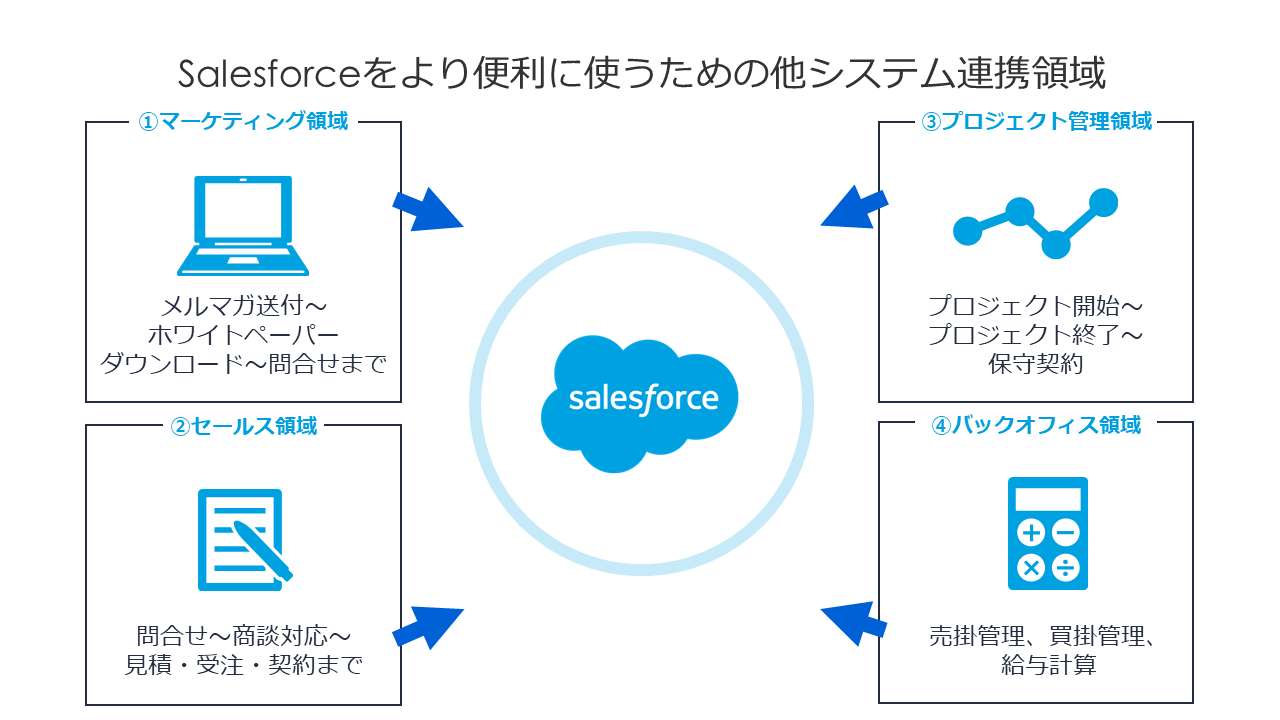
また、下図のようにほかのクラウドITツールを利活用しながら、よりセールスフォースを便利に活用できるようにしております。

1. マーケティング領域におけるSalesforce×他システム連携の業務フロー図
ここでは、マーケティング領域での【Salesforce×他システム連携】の業務フローを解説いたします。
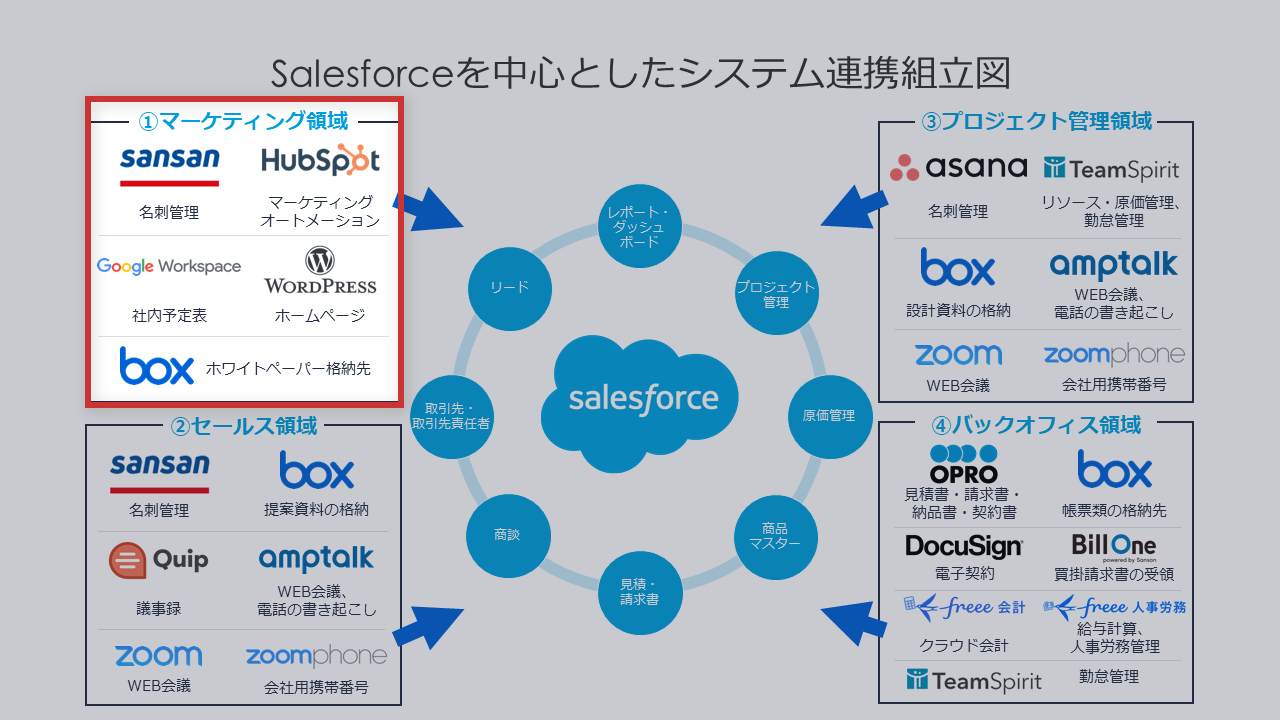
マーケティング領域で使っているITツールは、下記のとおりです。
● Salesforce⇒リード管理
● Sansan⇒名刺管理
● HubSpot⇒マーケティングオートメーション
● Googleカレンダー⇒社内予定表
● WordPress⇒ホームページ
● Box⇒ホワイトペーパー格納先
● Slack⇒情報通知
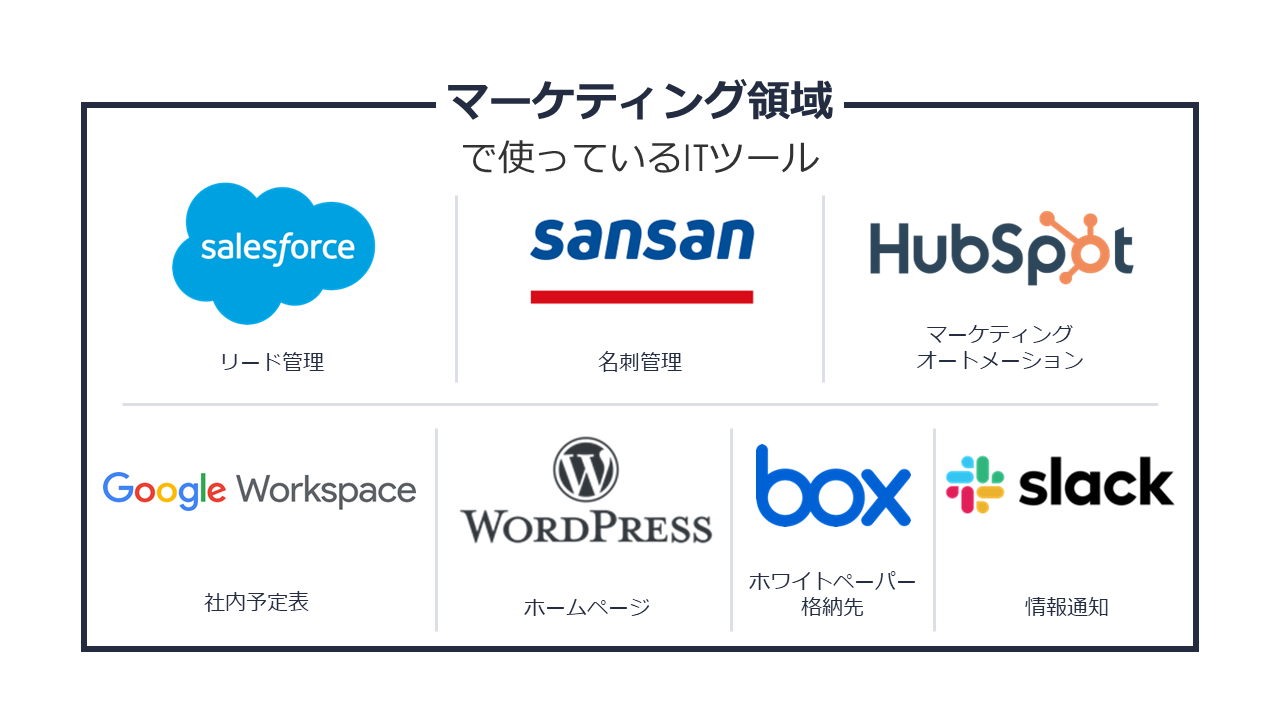
マーケティング領域におけるSalesforce×他システム連携の流れは以下となります。
● 名刺交換・Youtube・Twitter⇒メルマガ登録
● ホワイトペーパーのダウンロード
● ホームページのブログを閲覧
● ホームページより問合せ
● 初回無料相談会のアポイント
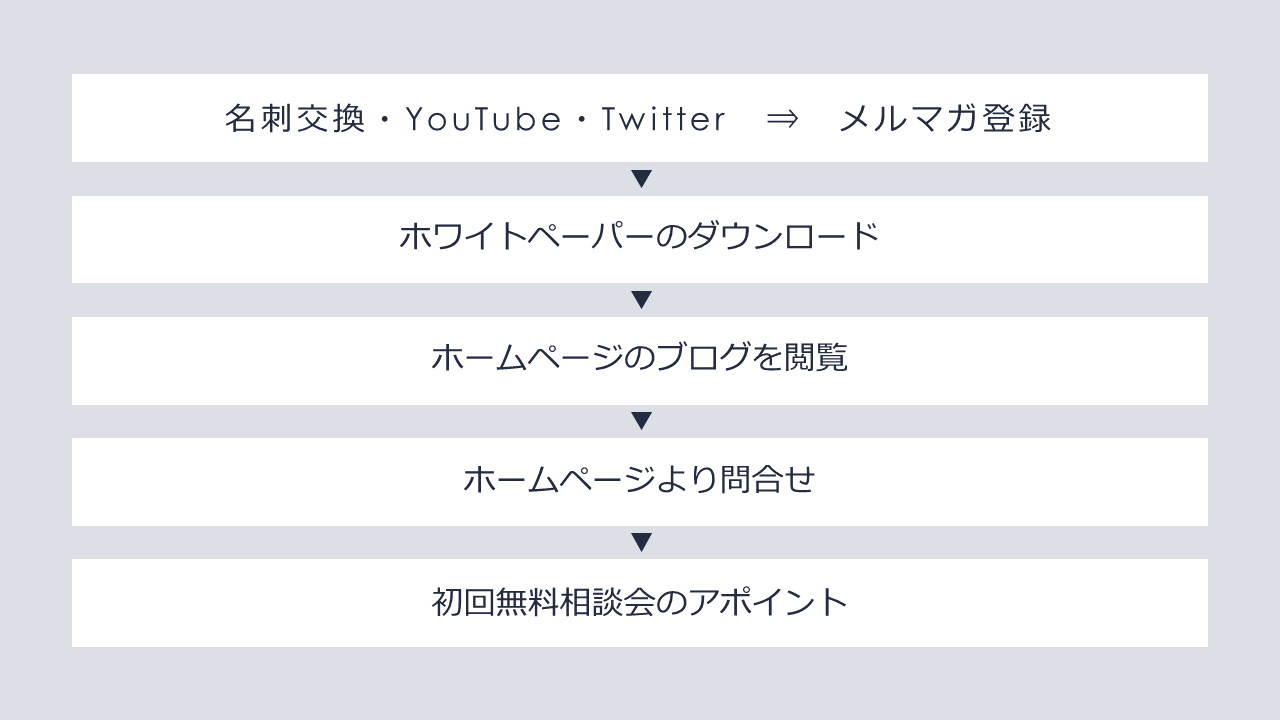
これらの流れを記載した業務フローが、こちら。
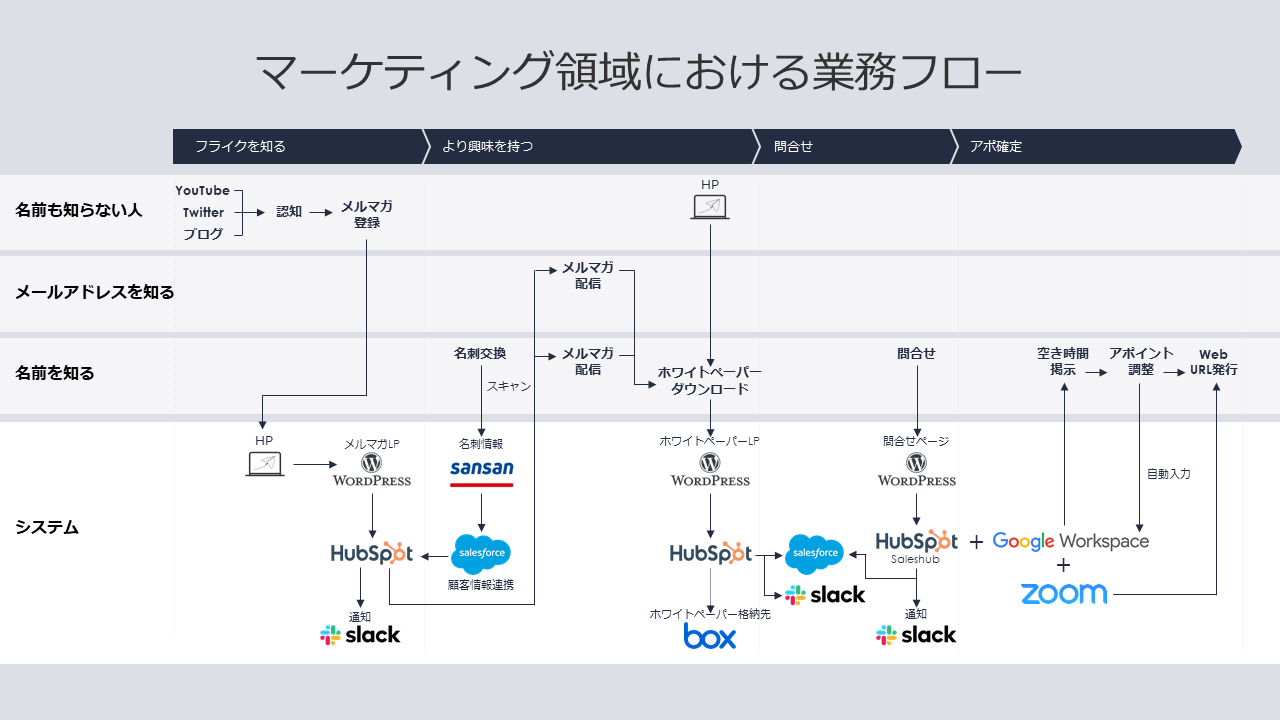
図の中で横長に記載している各フェーズ(「フライクを知る」「より興味を持つ」「問合せ」「アポ確定」)について、それぞれ見ていきましょう。
【フライクを知る】
まず、フライク(自社)の存在を知り、何かしらの情報を得たい方は、おおよそYoutubeのチャンネル登録やTwitterでフォローしてくださいます。
その後、メルマガ登録をしてくださいます。
- メルマガ登録をHP経由で実施
- HPはWordpressで作られていて、情報がHubSpotにも流れる
- メルマガ登録した人の情報がHubSpotにも連携され、クッキー情報が蓄積
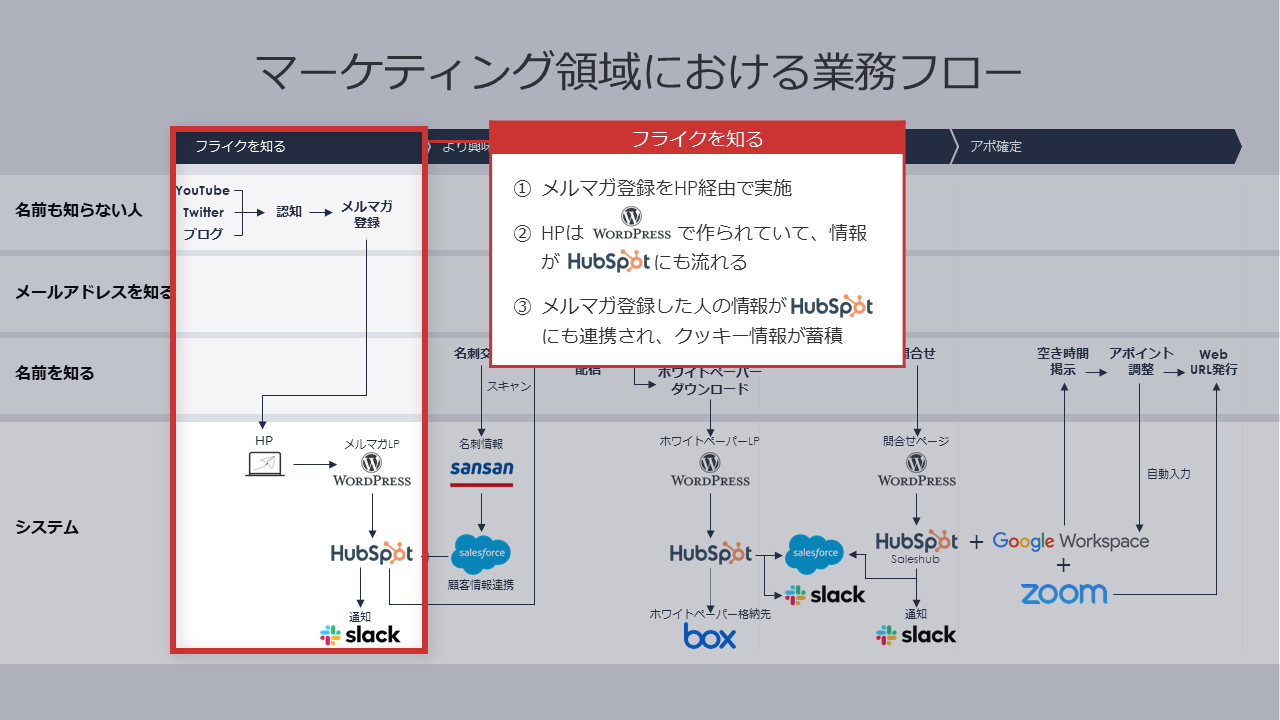
【より興味を持つ】
名刺交換やメルマガ登録完了後、メルマガの配信をHubSpot経由で実施していきます。
そして、ホワイトペーパーをダウンロードいただき、よりフライクやサービスに興味を持っていただく形になります。
- 名刺交換後、SansanでスキャンをかけるとSalesforce⇒HubSpotという順番で名刺情報が連携される
- メルマガをHubSpot経由で送信する
- より興味を持ってくれた人がHPより直接ホワイトペーパーをダウンロードする
- ホワイトペーパーのLPはWordPress+HubSpotで作られており、資料はBox上で管理
- 企業名+名前+メールアドレスの情報がわかった時点でHubSpot⇒Salesforceのリードオブジェクトに反映
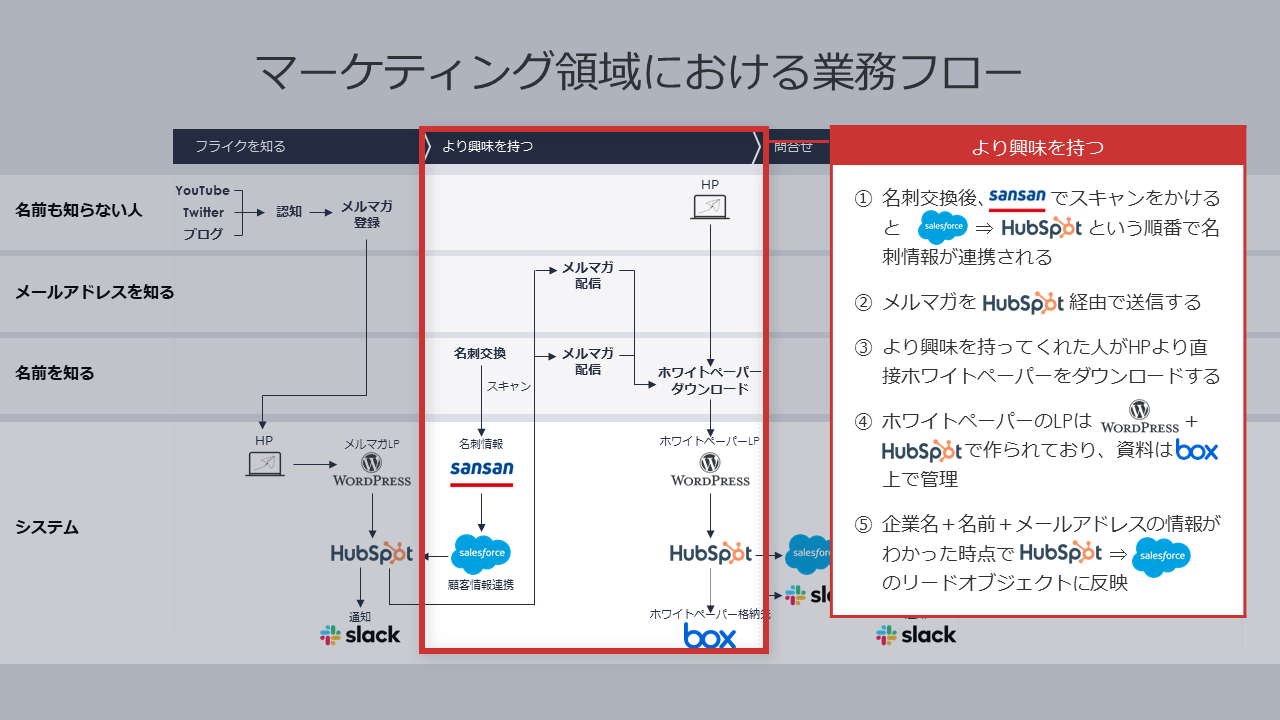
【問合せ&アポイント確定】
次が、フライクに問合せがあった際の流れとなります。
WordPressで構築されたホームページから問合せをいただきますが、HubSpotを導入しているため、どのサイト経由でのお問い合わせなのか、これまでフライクホームページにおけるどのページを閲覧しているのかを把握することができます。
- HPより問合せ
- 情報がHubSpotとSalesforceに入り、Salesforceではリード⇒取引先に自動召喚&商談作成を実施
- さらに、HubSpotSalesHub+Googleカレンダーよりフライクの空き時間を提示
- 問合せ者が自分の都合を確定し、アポイント日を確定
- Googleカレンダーに自動追加&ZoomのWebURLが発行され、自動通知
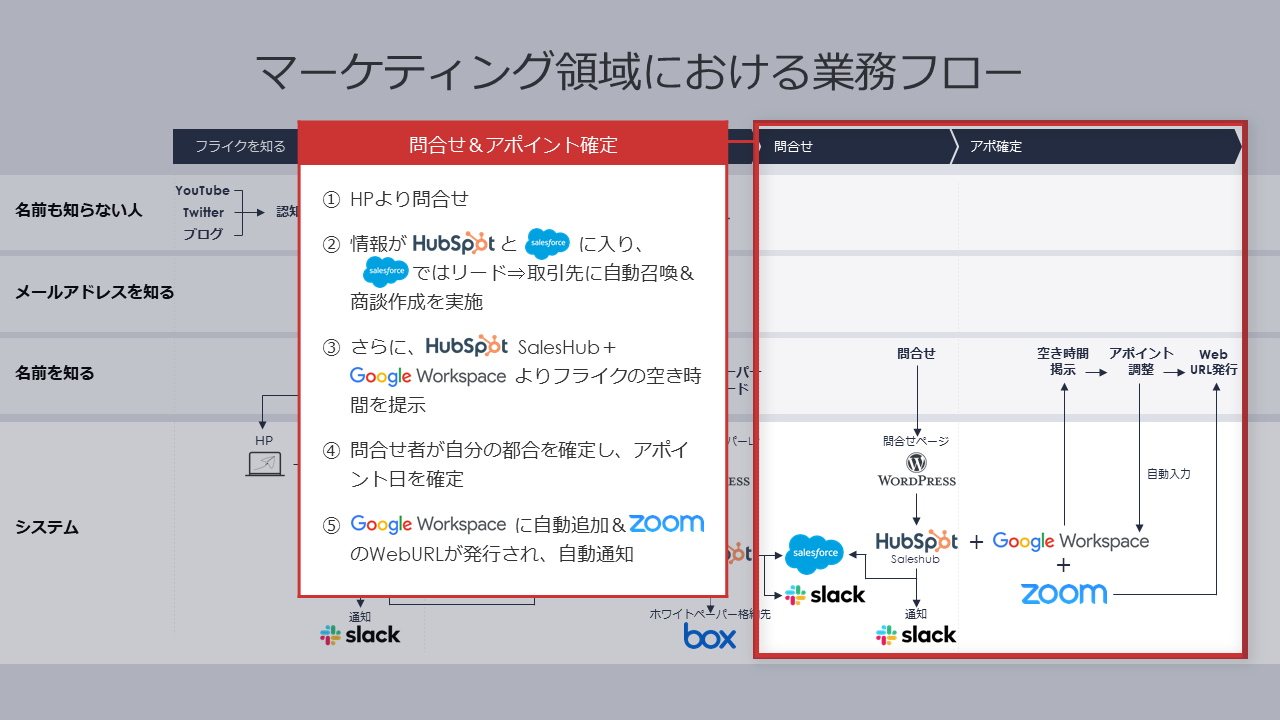
2. セールス領域におけるSalesforce×他システム連携の業務フロー図
次に、セールス領域でのSalesforce×他システム連携の業務フローについてご説明します。

セールス領域で使っているITツールがこちらです。
● Salesforce⇒商談管理、売上予測
● Sansan⇒名刺管理
● Box⇒提案資料の格納
● Quip⇒議事録
● amptalk⇒WEB会議・携帯電話の通話内容の書き起こし
● Zoom⇒WEB会議
● ZoomPhone⇒会社用携帯番号
● Slack⇒情報通知
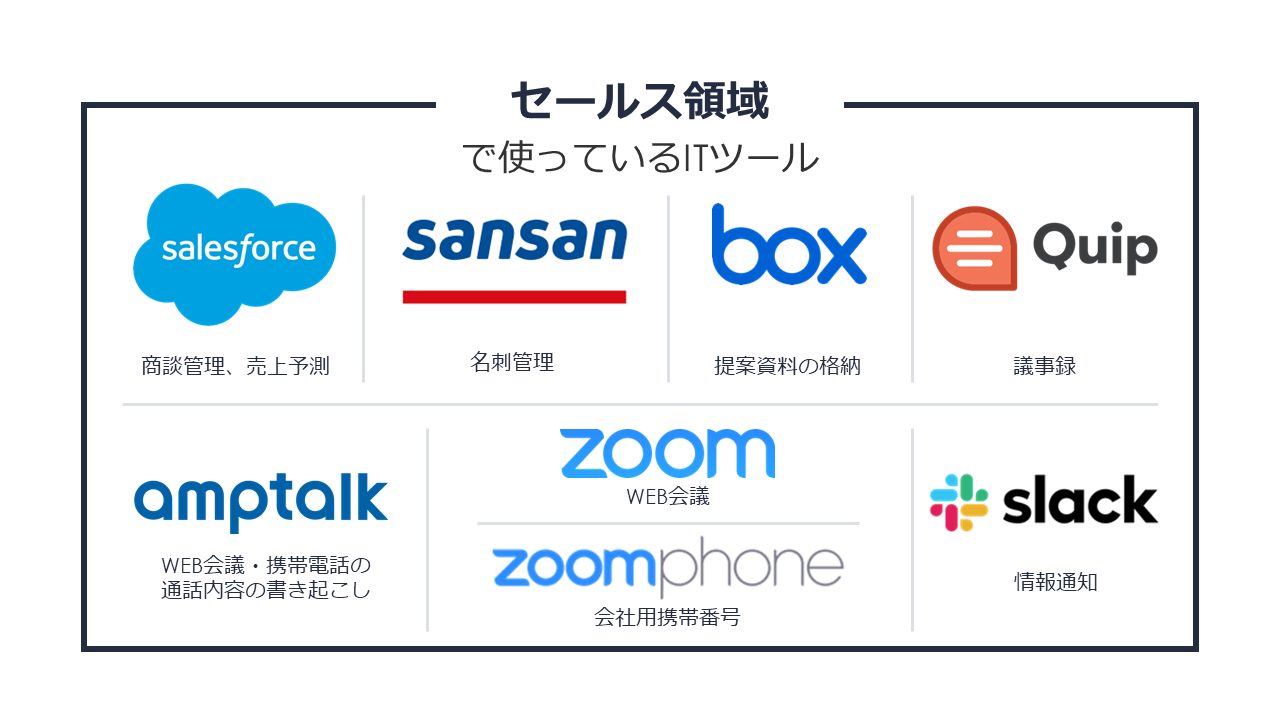
セールス領域におけるSalesforce×他システム連携の流れは以下となります。
● 初回WEB面談
● 2時間無料ヒヤリング
● 提案資料の作成
● 見積もり提示
● 内諾
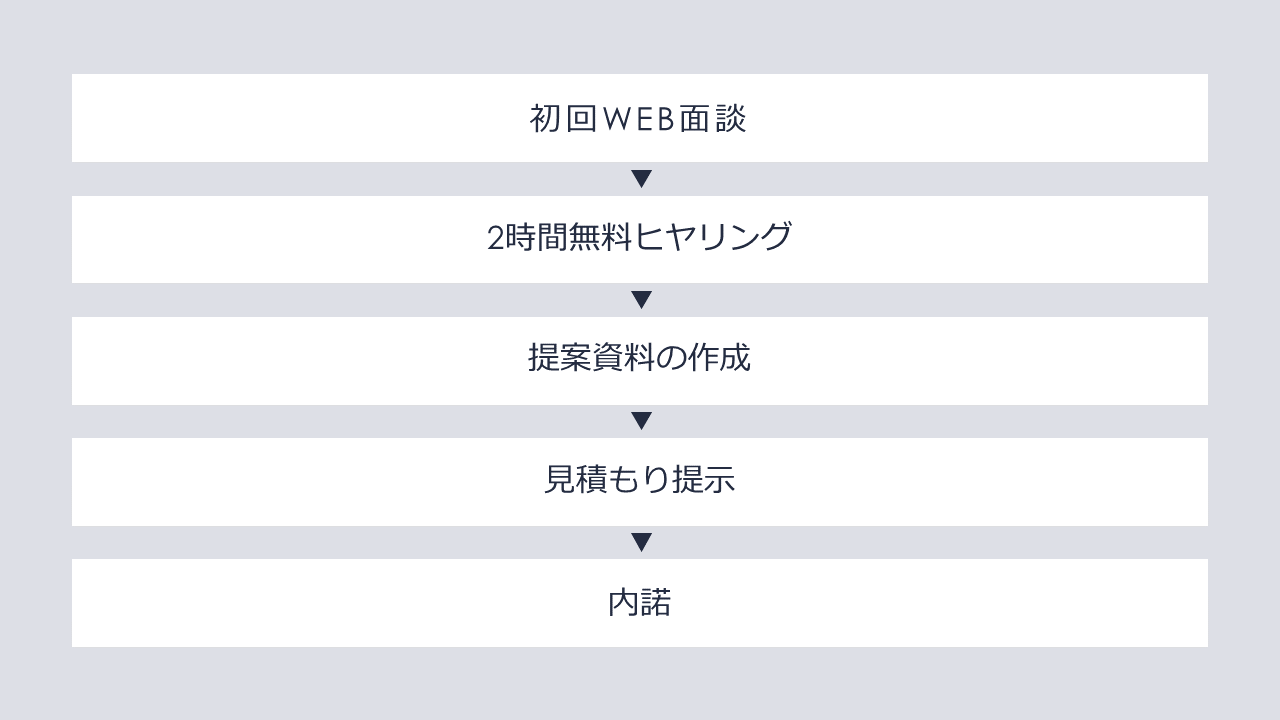
これらの流れを記載した業務フローが、こちら。
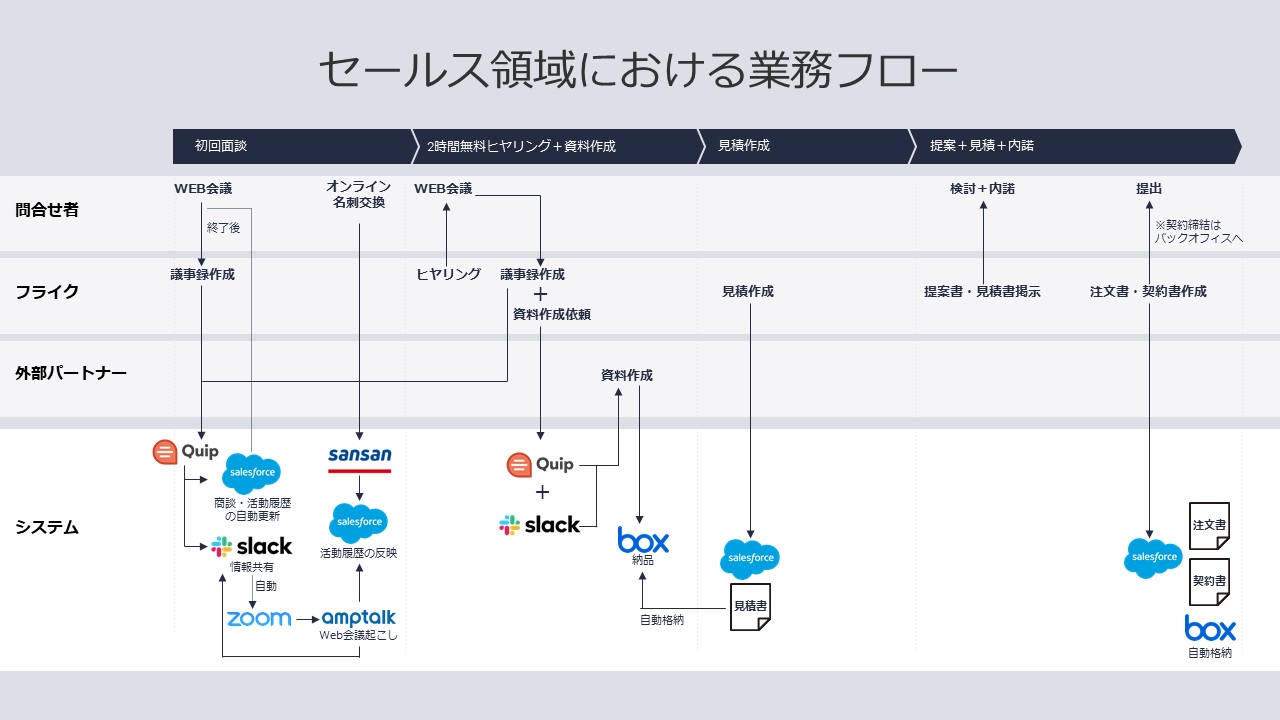
図の中で横長に記載している各フェーズ(「初回面談」「2時間無料ヒヤリング+資料作成」「見積作成」「提案+見積+内諾」)について、それぞれ見ていきましょう。
【初回面談】
初回面談では、Zoomを用いてWEB会議をします。
その際に提案資料やフライクの紹介資料を使って説明し、問い合わせ企業の悩みごとをヒヤリングしていきます。
また、MTG終了後はZoomのWEB会議情報がamptalkに連携されているため、会議内容の文字起こしをしてくれます。
- WEB会議を実施しながら、Quipにて重要なポイントのみ議事録を取る
- はじめましての場合は、Sansanのオンライン名刺をお渡しし、受取&先方の名刺をオンラインで送ってもらい、その情報が自動的にSalesforceへ入力される
- MTGの終了後、QuipからSalesforceの商談更新およびSlackへ情報共有を実施
- また、WEB会議をZoomの録画機能をOnにすれば、WEB会議の録画データがamptalkに連携され、その内容がSlackに通知される
- amptalkの解析後、自動的に文字起こしをすることができ、Feedbackはコメント機能で実施することができる。また、amptalk⇒Salesforceの活動履歴に文字起こしデータの反映も可能
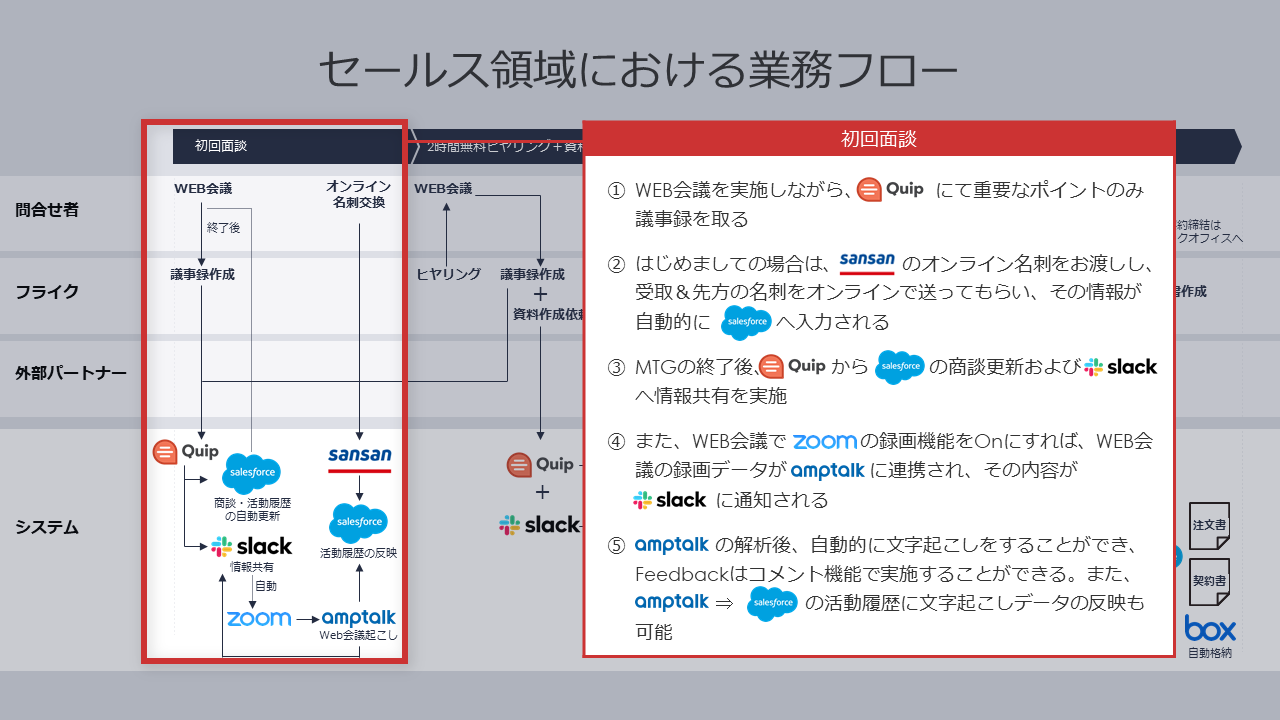
【2時間無料ヒヤリング+資料作成】
「2時間無料ヒヤリング」では、問い合わせ企業が実施際に有償プロジェクトに興味がある際に実施し、有償プロジェクト同様にフライクメンバーがヒヤリング及び資料を作成していきます。
- WEB会議でホワイトボードを利用しながらヒヤリング
- MTG終了後、QuipにMTG内容とフライクからの提案内容をまとめる
- Slackから外部パートナーに資料作成を依頼し、Quipにて内容を詰める
- 資料完了後Boxに保存
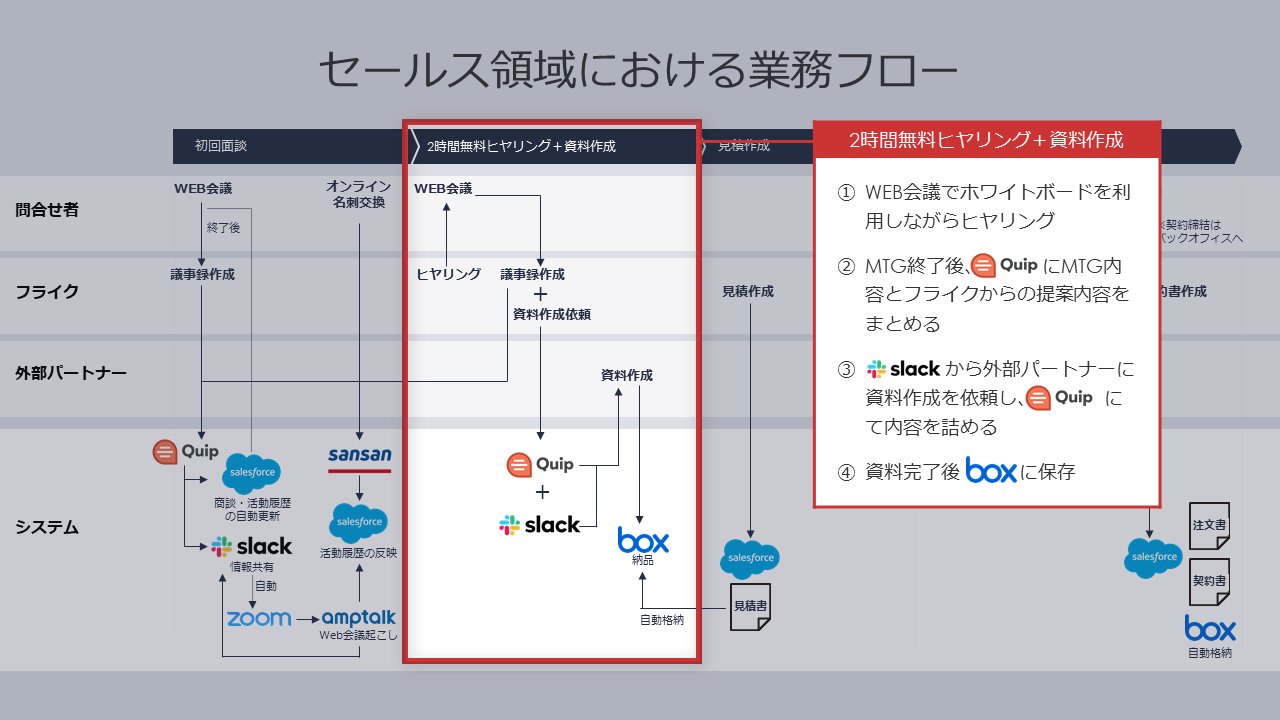
【見積作成&提案+見積+内諾】
「2時間無料ヒヤリング」および提案資料作成後は、報告と見積書の提示となります。
見積書はセールスフォースで作成し、Boxに自動反映されるため、提案資料や見積書等の書類はすべてクラウドで管理されています。
- Salesforceの商談から見積書を作成し、稟議を通したあと、Boxへ自動格納
- Boxに保管されている見積書や提案資料を問合せ企業に提示
- 提案資料や見積内容に納得いただいた場合は、内諾を頂き、契約書および注文書の作成に移る
※契約行為はバックオフィスで解説
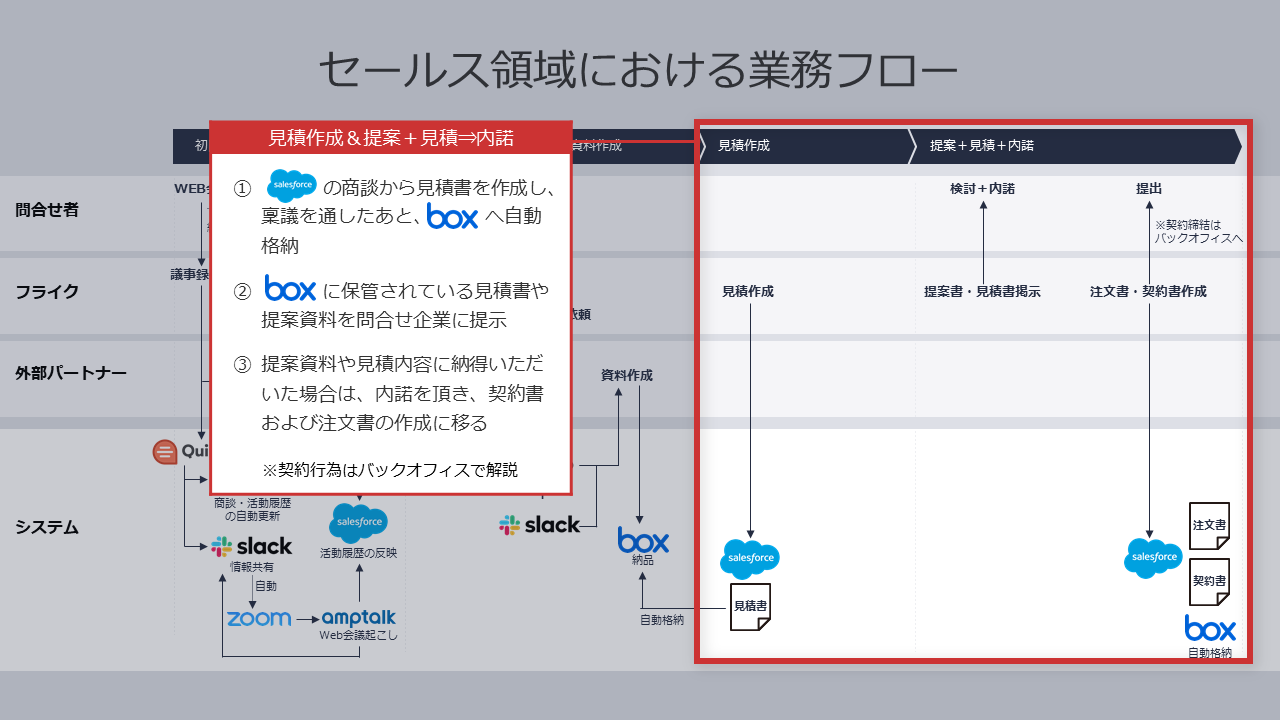
3. プロジェクト管理領域におけるSalesforce×他システム連携の業務フロー図
次に、プロジェクト管理領域でのSalesforce×他システム連携の業務フローを解説いたします。
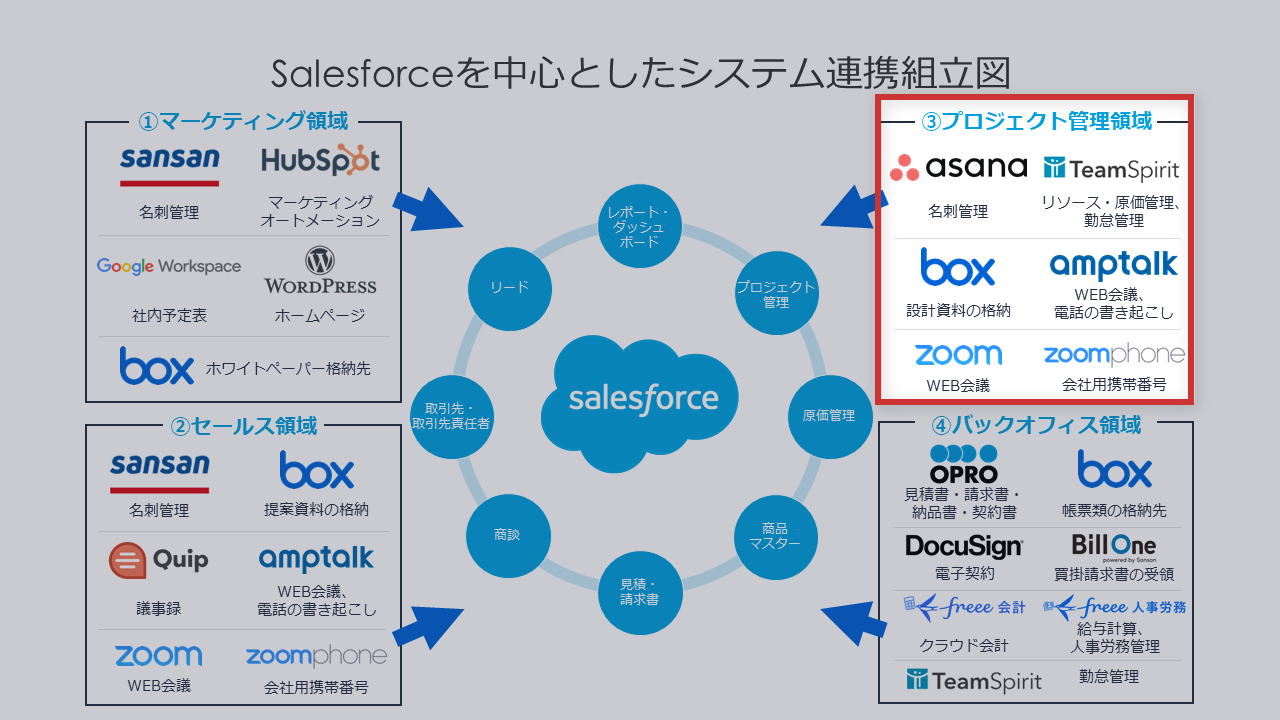
プロジェクト管理領域で使っているITツールがこちらです。
● Salesforce⇒プロジェクト管理の全体とりまとめ
● Asana⇒プロジェクトにおけるタスク管理
● TeamSpirit⇒リソース、原価管理および勤怠管理
● Box⇒設計資料の格納
● Quip⇒議事録
● amptalk⇒WEB会議、電話の書き起こし
● ZOOM⇒WEB会議
● ZoomPhone⇒会社用携帯番号
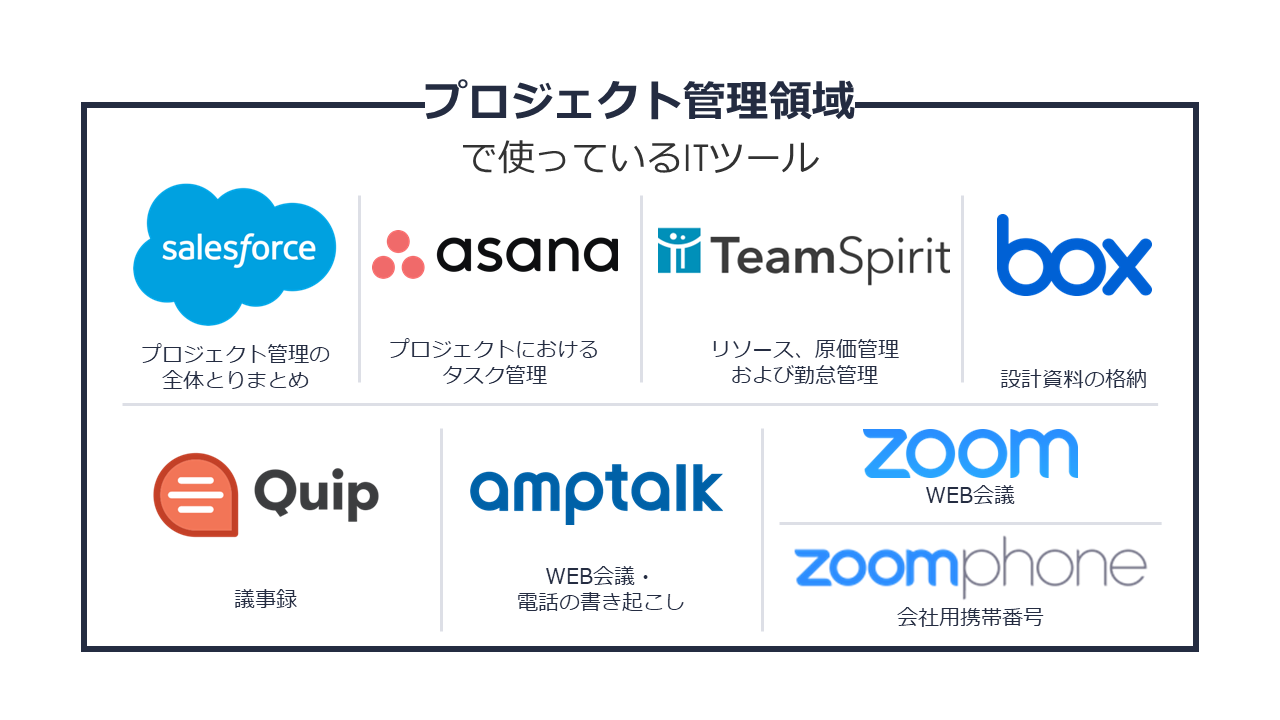
プロジェクト管理領域におけるSalesforce×他システム連携の流れは以下となります。
- Salesforce内にプロジェクトを作成
- AsanaプロジェクトおよびTeamSpirit予定工数が自動生成
- Salesforceから納品書を発行し、検収書を受領
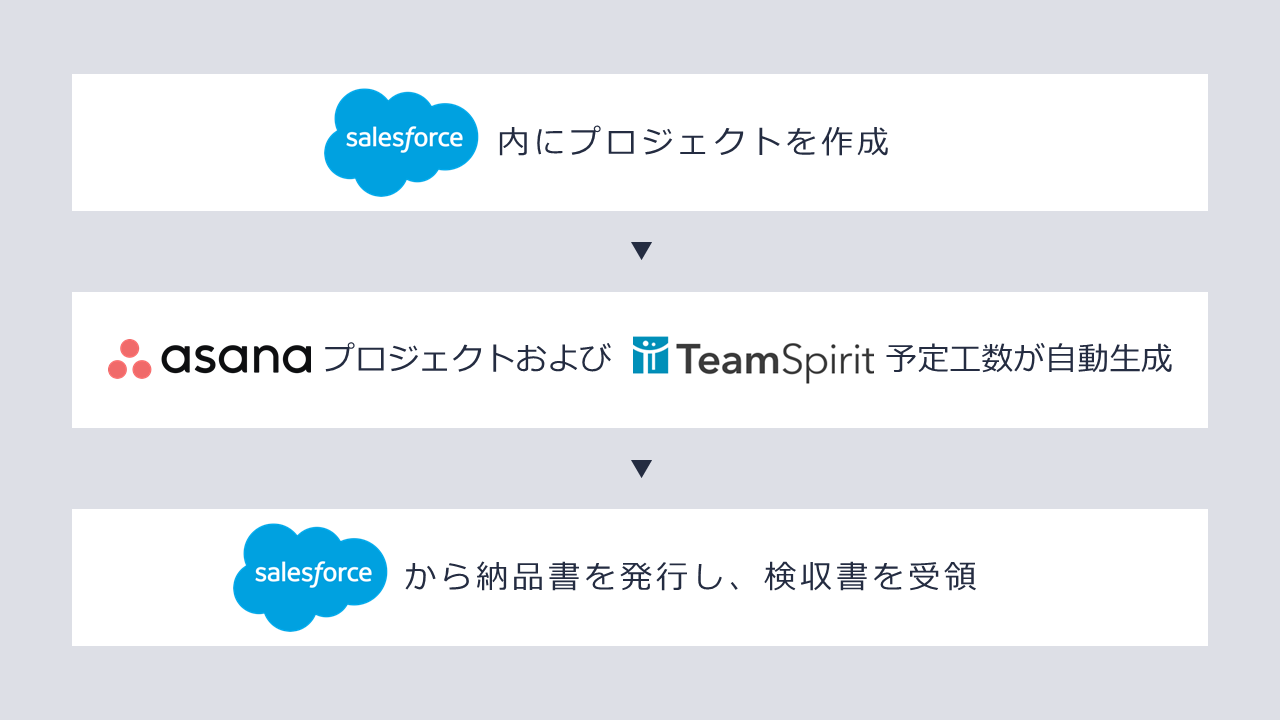
これらの流れを記載した業務フローが、こちら。
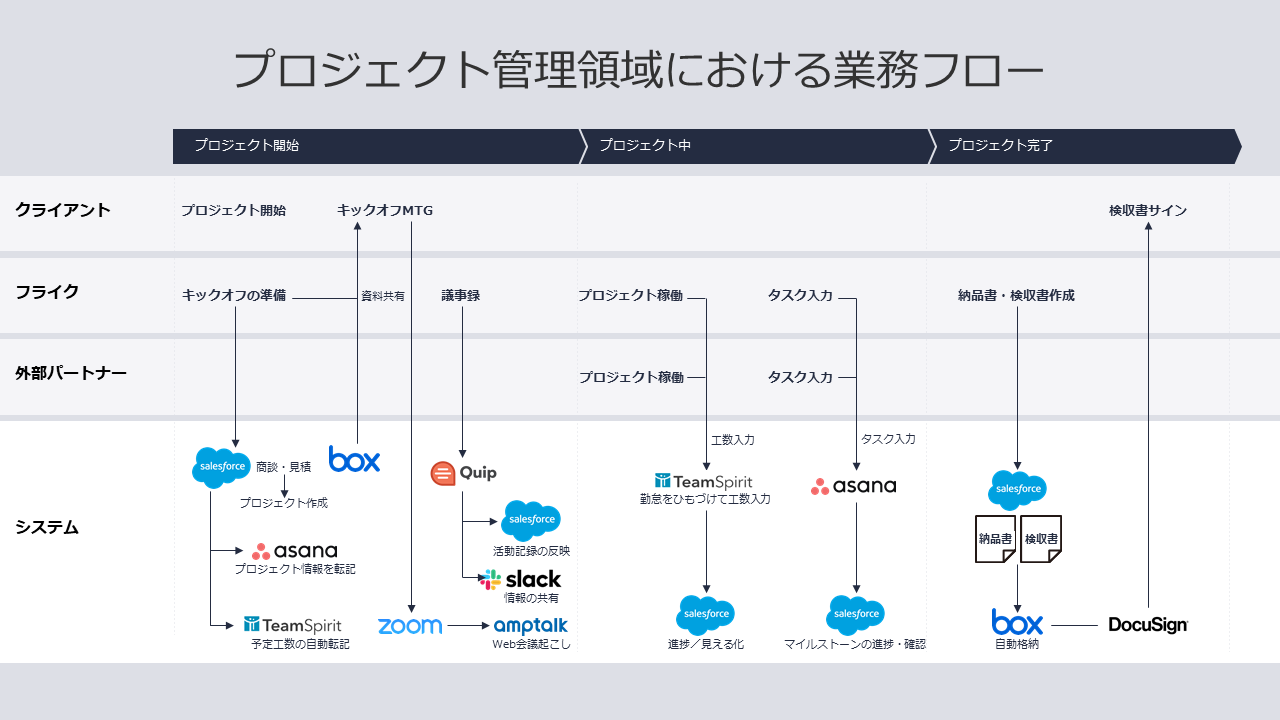
図の中で横長に記載している各フェーズ(「プロジェクト開始」「プロジェクト中」「プロジェクト完了」)について、それぞれ見ていきましょう。
【プロジェクト開始】
まずプロジェクト開始の準備を内部的に実施します。
社内だけではなく、外部パートナーとも情報共有やタスク管理、進捗管理などを実施する関係上、プロジェクト時には多くの準備物が必要となります。
その際、二重三重入力を発生させないようにするために、セールスフォースに入力した情報をAsanaやTeamSpiritに連携をかけております。
- 受注前および見積工数情報を入力した際の情報をSalesforceから確認
- それらの情報を元にSalesforce内にオブジェクトレコードを追加
- オブジェクトレコードの情報を元にAsanaにプロジェクトを新規作成(見積明細からコピー)
- プロジェクト中に提示および作成する資料はBoxで一元管理
- 顧客との打合せ議事録はQuipでの議事録やAmptalkで文字起こしを実施
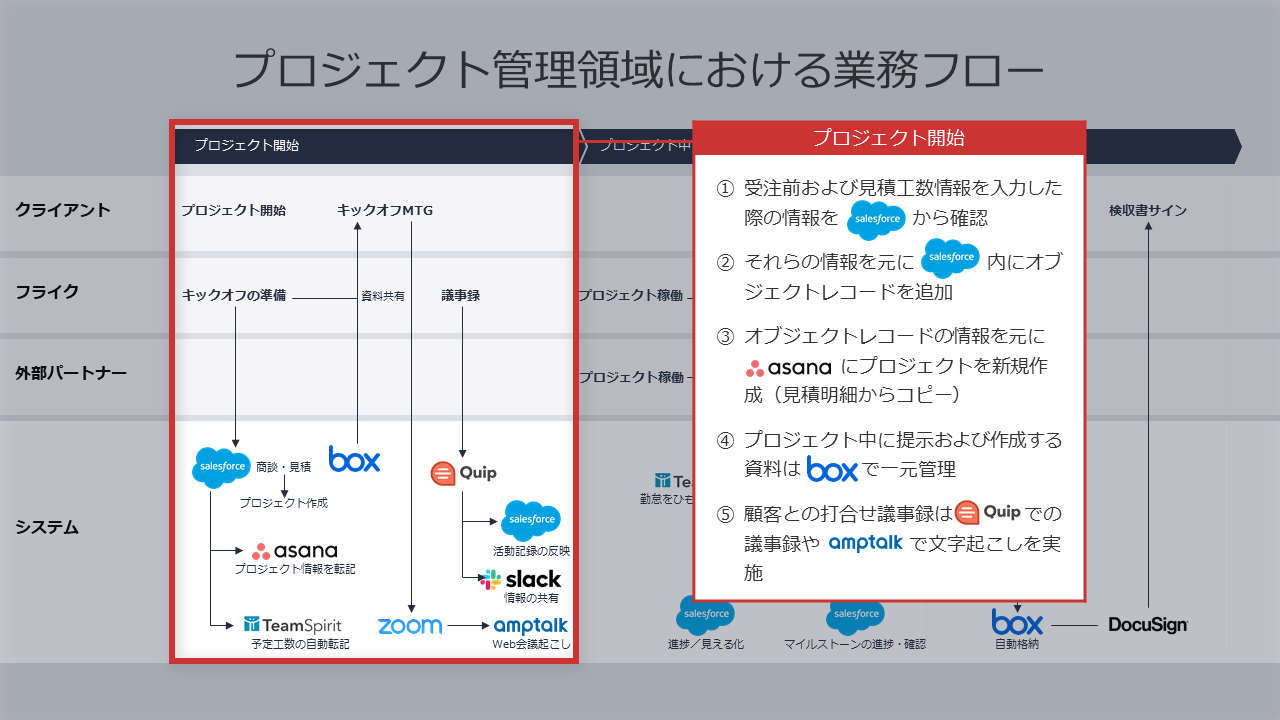
【プロジェクト中】
プロジェクト中は、社内メンバーや社外の副業・業務委託メンバー含めてタスク管理や工数管理が発生します。
そこで各個人はAsanaでタスク管理を、TeamSpiritで工数管理を実施しております。
- 社員の場合、勤怠管理と稼働工数を紐付けてTeamSpiritから入力。外部委託メンバーは稼働口数のみ入力を実施
- プロジェクトの残個数や他プロジェクト含めて負荷状況はTeamSpiritからSalesforceへ情報が連携されているため、稼働中プロジェクトと未受注案件を同一画面で確認する
- 個々人のタスク管理はAsanaへ入力していく。マイルストーンもAsanaへ登録しており、マイルストーンはSalesforceに連携しているため全体タスク間や進捗遅れはSalesforceから管理
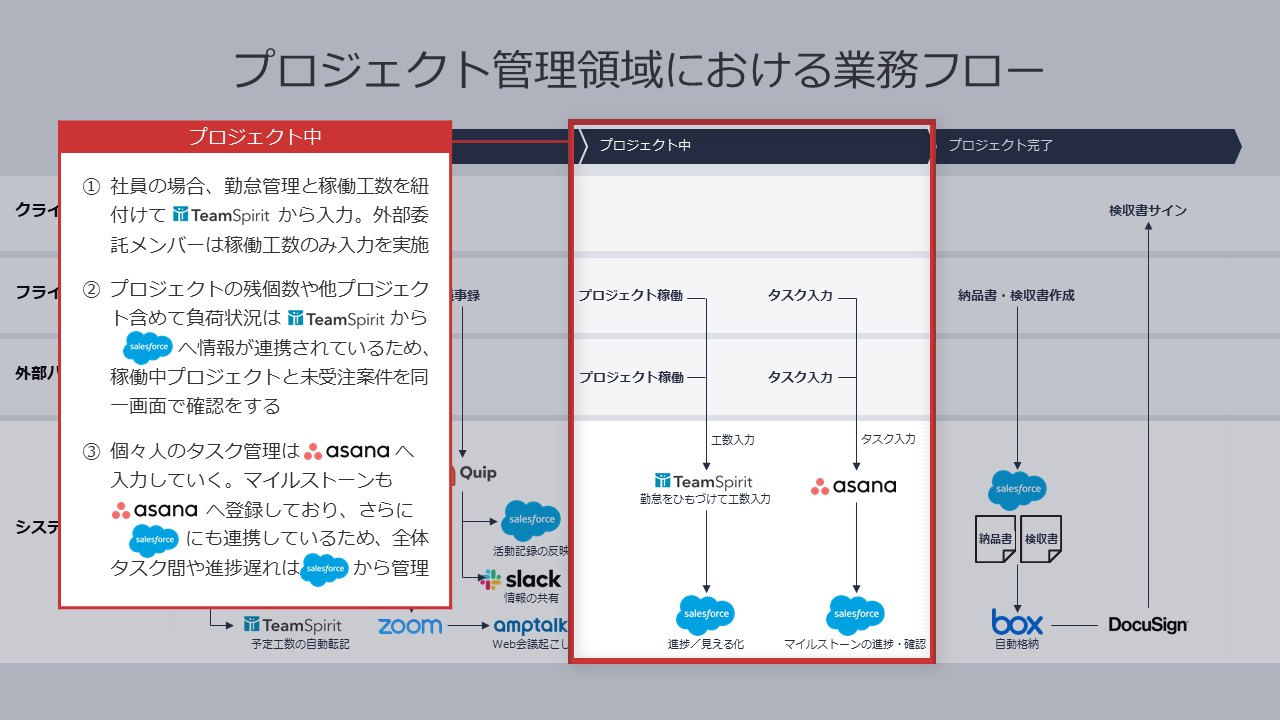
【プロジェクト完了】
プロジェクト完了後は納品書と検収書を用意し、検収書にサインをして頂く流れとなります。
- Salesforceより納品書・検収書を作成&Boxに自動保存
- クライアントに確認し、承認いただく
- SalesforceからDocuSignを呼び出し、クライアントにサインを依頼
- サイン完了後、Boxにサイン済みのファイルを保管し、SalesforceへBoxの共有URLを格納し、プロジェクトを完了させる
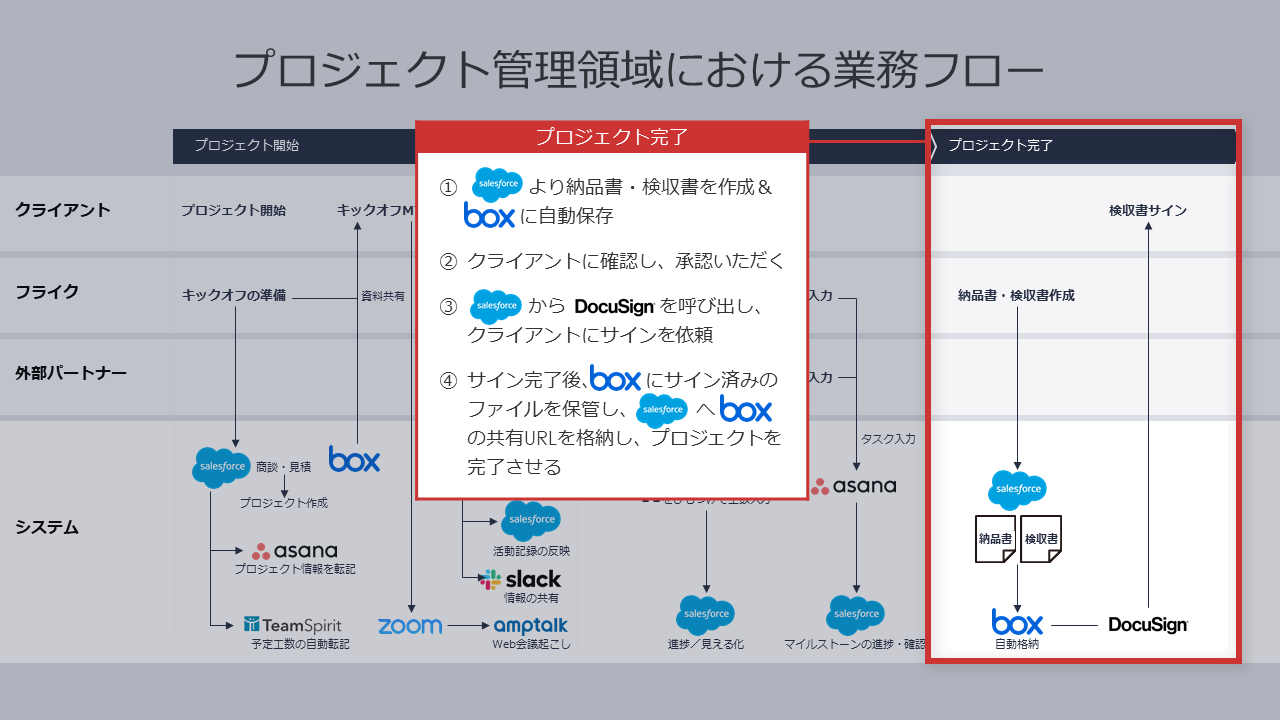
いかがでしょうか?
プロジェクト管理をセールスフォースで行っている企業は多くはないと思いますが、セールスフォースだけでなく、AsanaとTeamSpiritをうまく利用し、情報を一元管理することが可能になります。
二重三重の入力をなくすのはプロジェクト管理やサービスを提供する際でも活用できます。
4. バックオフィス領域におけるSalesforce×他システム連携の業務フロー図
最後に、バックオフィス領域でのSalesforce×他システム連携の業務フローを解説いたします。
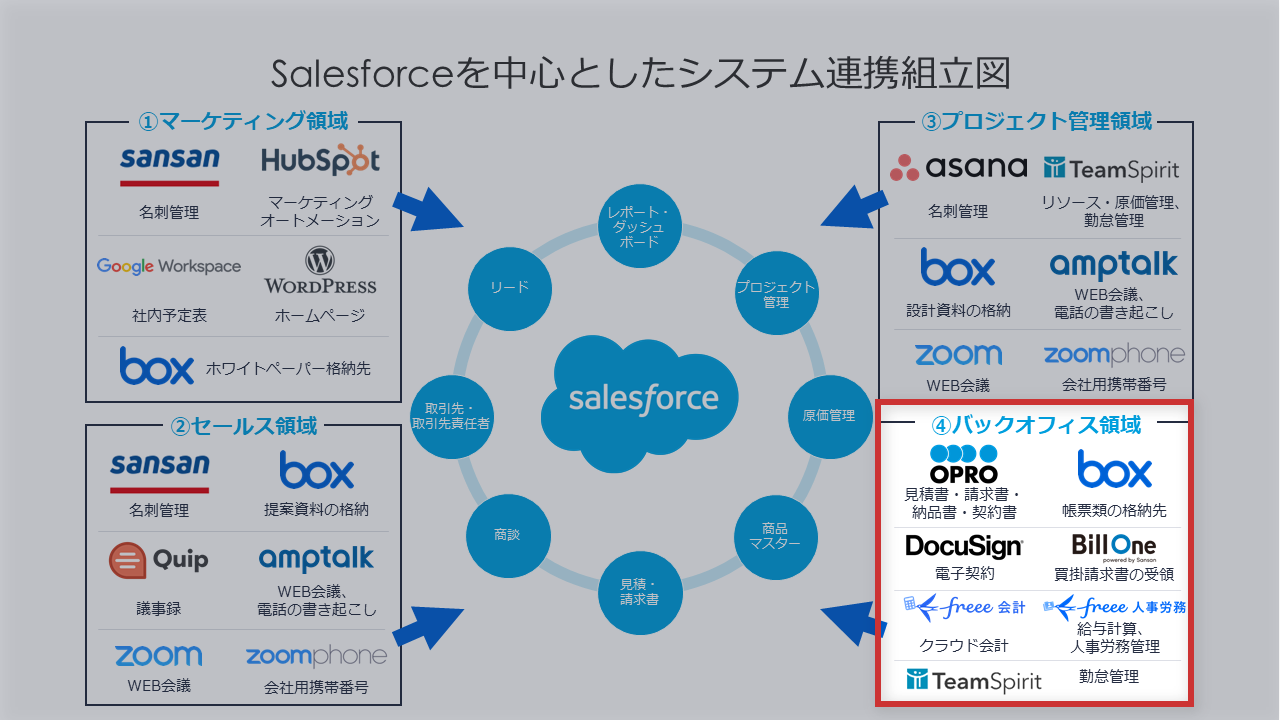
バックオフィス領域で使っているITツールがこちらです。
● Salesforce⇒バックオフィスに必要な情報を管理
● OPRO⇒見積書・請求書・納品書・契約書といった帳票類の出力
● Box⇒帳票類の格納先
● DocuSign⇒電子契約
● BillOne⇒買掛請求書の受領
● freee会計⇒クラウド会計
● freee人事労務⇒給与計算・人事労務管理
● TeamSpirit⇒勤怠管理
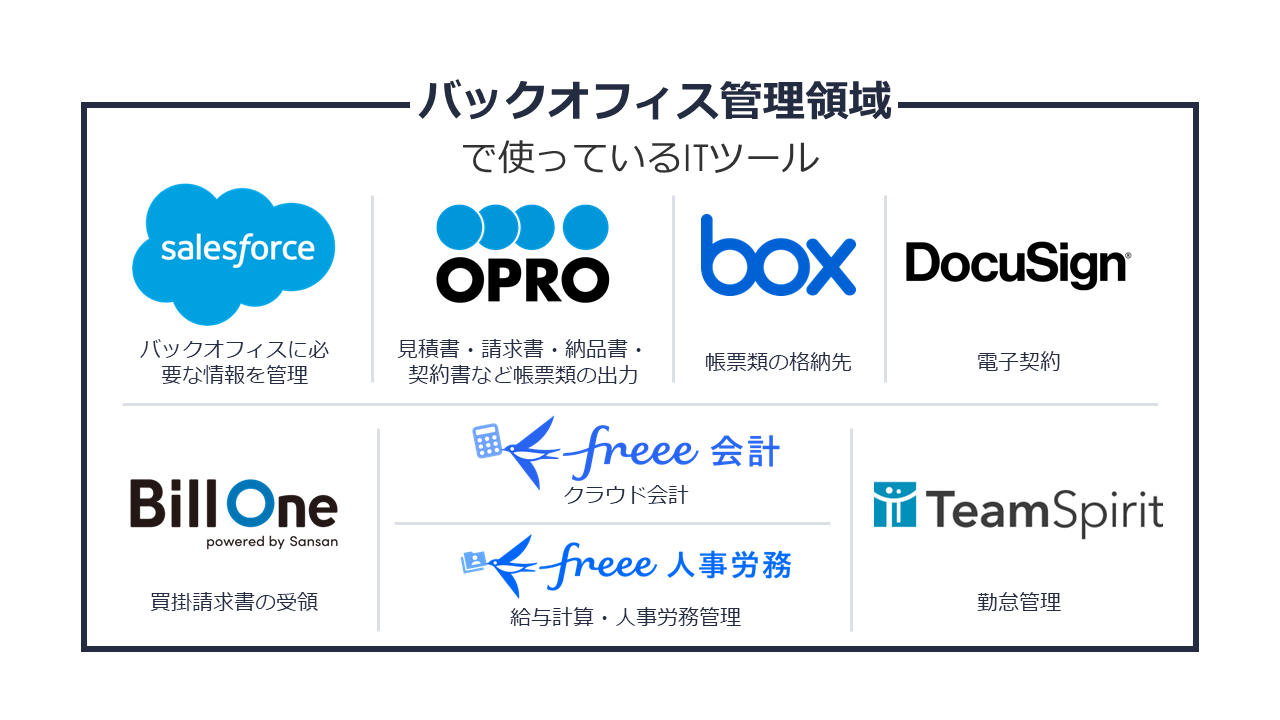
バックオフィス領域(商談受注〜債権管理)におけるSalesforce×他システム連携の流れは以下となります。
- Salesforceから注文書・契約書を作成
- DocuSignで契約締結
- 見積書情報をもとに請求データの自動生成
- 請求書PDFをメール送付&freee会計へ仕訳登録
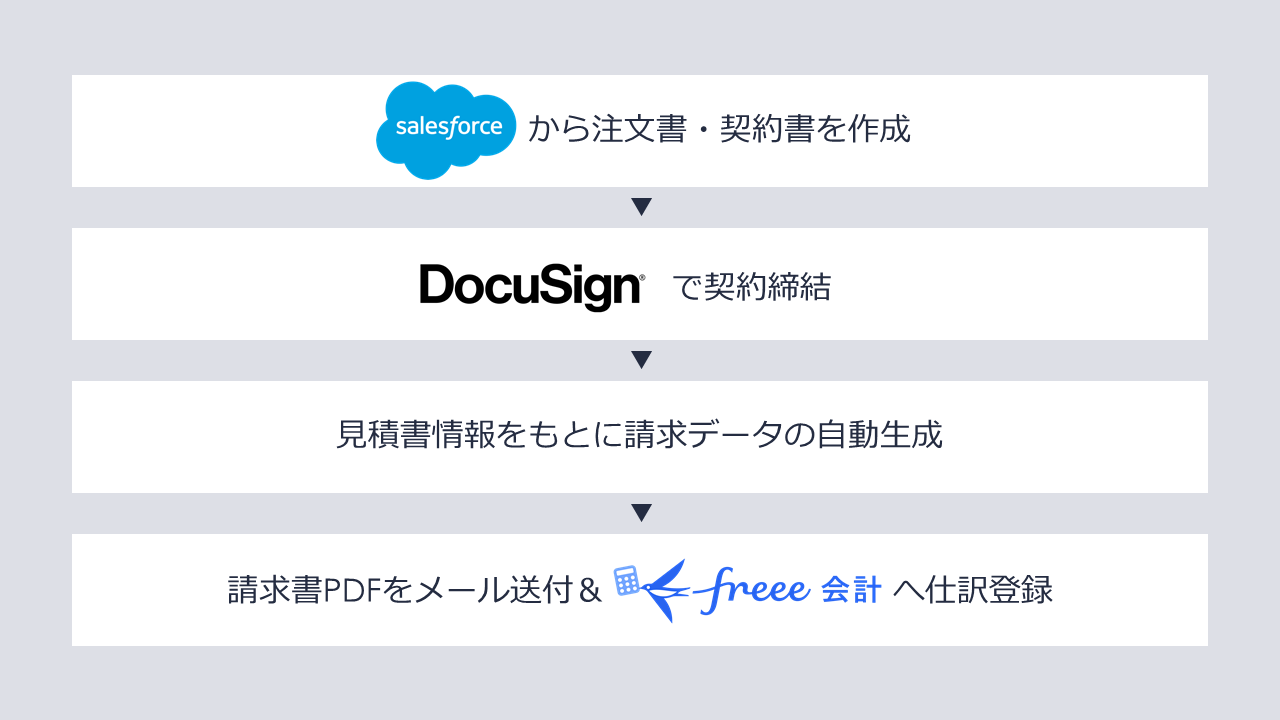
商談受注〜債権管理の業務フローは以下となります。
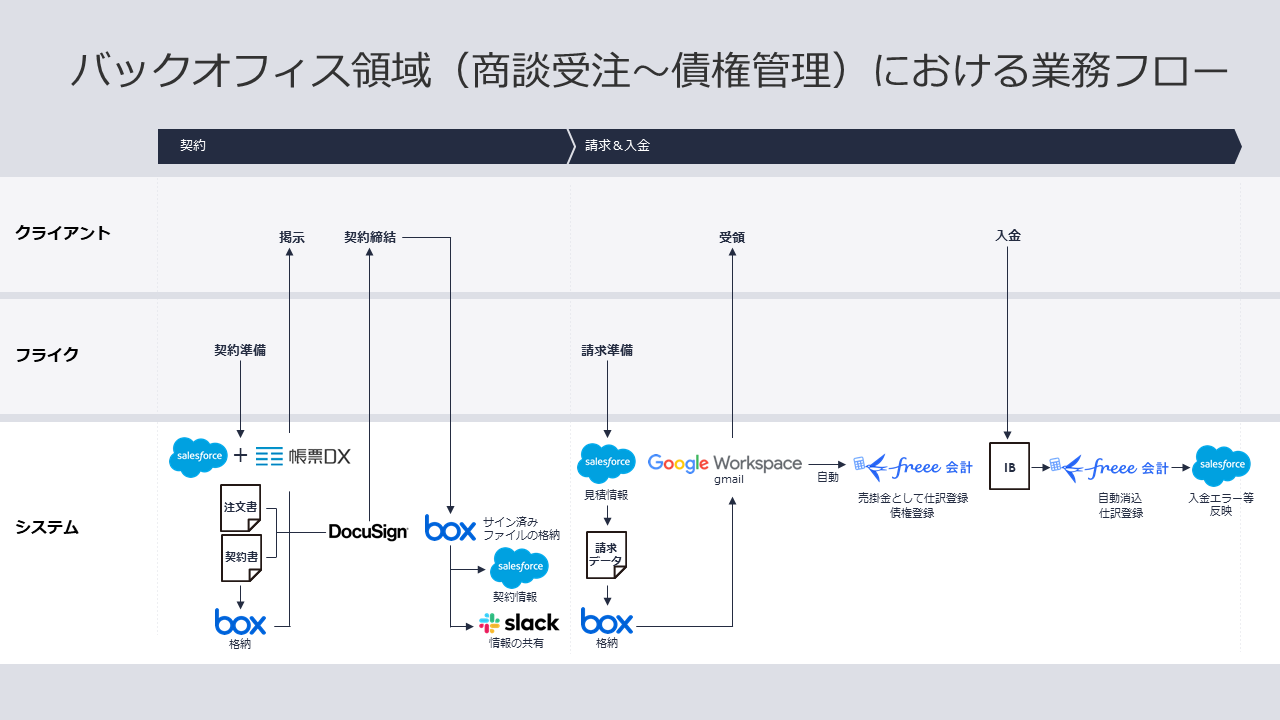
ここでは、「契約」「請求&入金」それぞれのフェーズについて詳しく解説いたします。
【契約】
契約時は、注文書及び契約書での契約締結が必須となります。
私たちフライクでは、すべてペーパーレス化しているため、BoxやDocuSignを使いながら契約締結をしていきます。
- Salesforceの商談情報を元に、注文書・契約書を作成する
- 作成された帳票類はBoxに自動保存される
- クライアントの承認が得られたらDocuSignで契約締結を行う
- 締結完了後、締結後のファイルが自動的にBoxに保管され、Salesforceの契約管理にBoxの共有URLを格納する
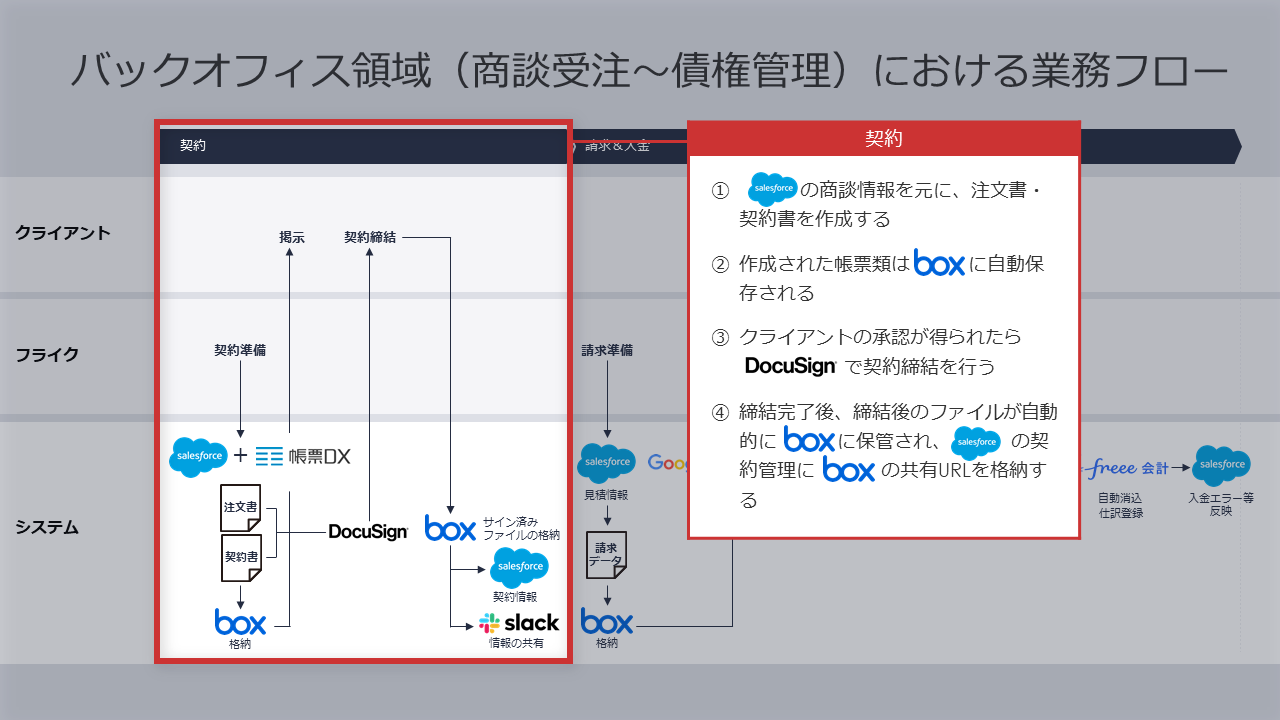
【請求&入金】
サービスや納品完了後、請求書を送付します。こちらもペーパーレスで実現しているため、Gmailやfreeeを使いながら業務をすべてオンラインで行っております。
- Salesforceの見積情報を元に、請求書を作成する
- 作成された請求書が自動的にBoxに自動保存される
- Salesforceからメールにて請求書PDF(Boxの共有URL)を送付
- 送付タイミングでfreee会計へ連携し、売掛金としての仕訳登録と債権管理も実施
- クライアントから入金後インターネットバンキング情報がfreee会計へ取り込まれ消込を実施
- 消込完了後、入金ステータスをSalesforceへ連携
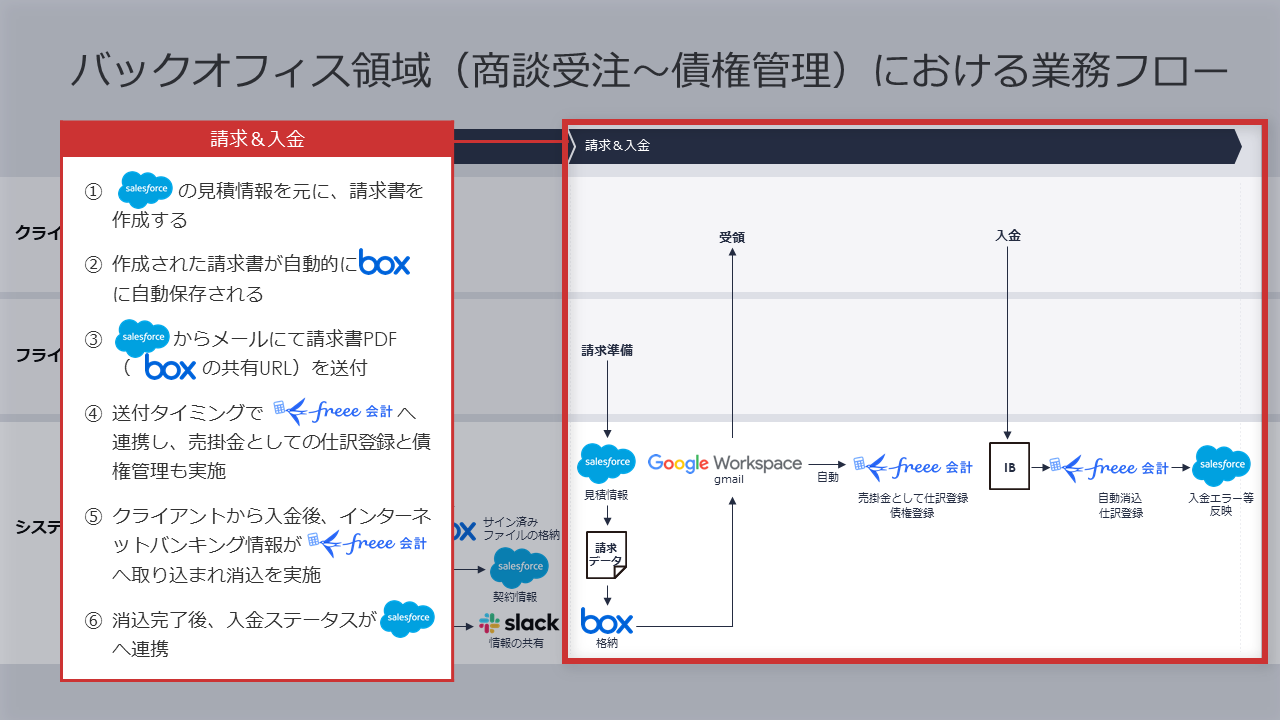
また、バックオフィス領域(給与計算および支払い管理)におけるSalesforce×他システム連携の流れは以下となります。
<給与計算>
- TeamSpiritで勤怠管理
- TeamSpirit⇒freee人事労務へ連携し給与計算
- freee人事労務⇒freee会計へ人件費の自動登録
<支払い管理>
- BillOneにて請求書受領
- Salesforceに連携し、プロジェクトと紐付けて内容確認
- 支払い承認
- freee会計へ買掛仕訳&債務管理
- freee会計⇒インターネットバンキングへ連携し入金手続き
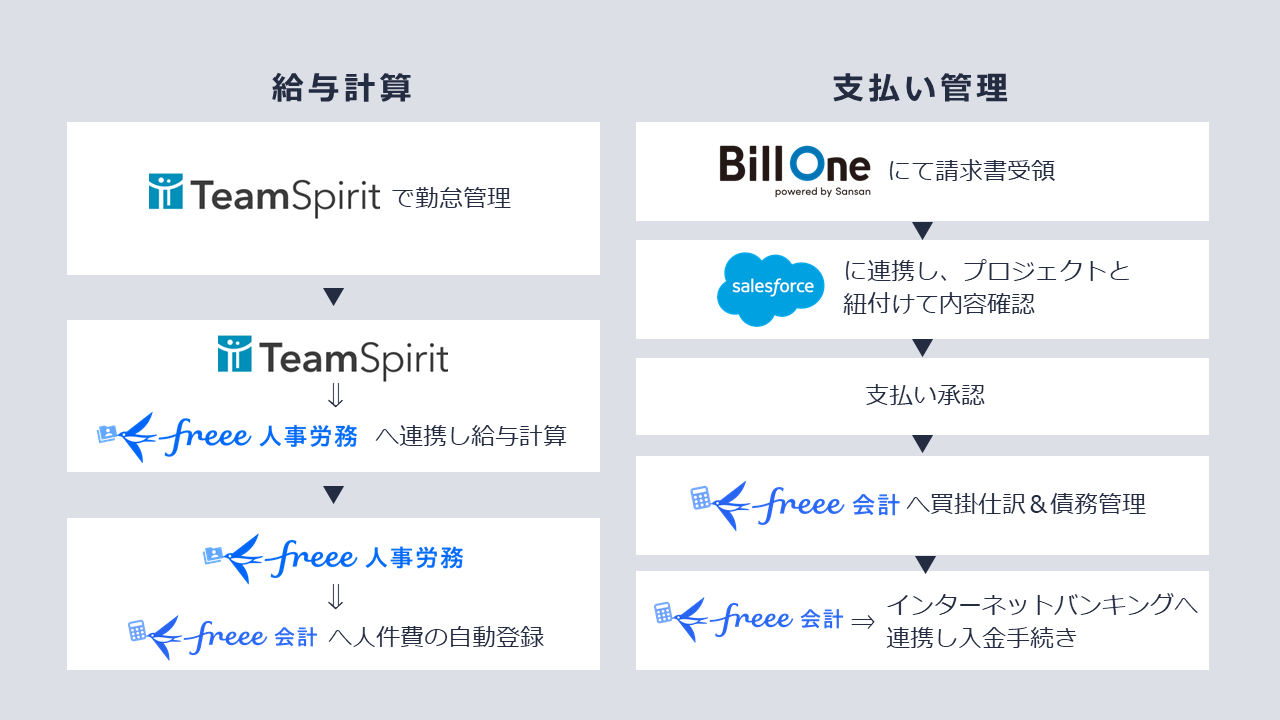
給与支払いおよび支払い管理の詳しい業務の流れは、以下となります。
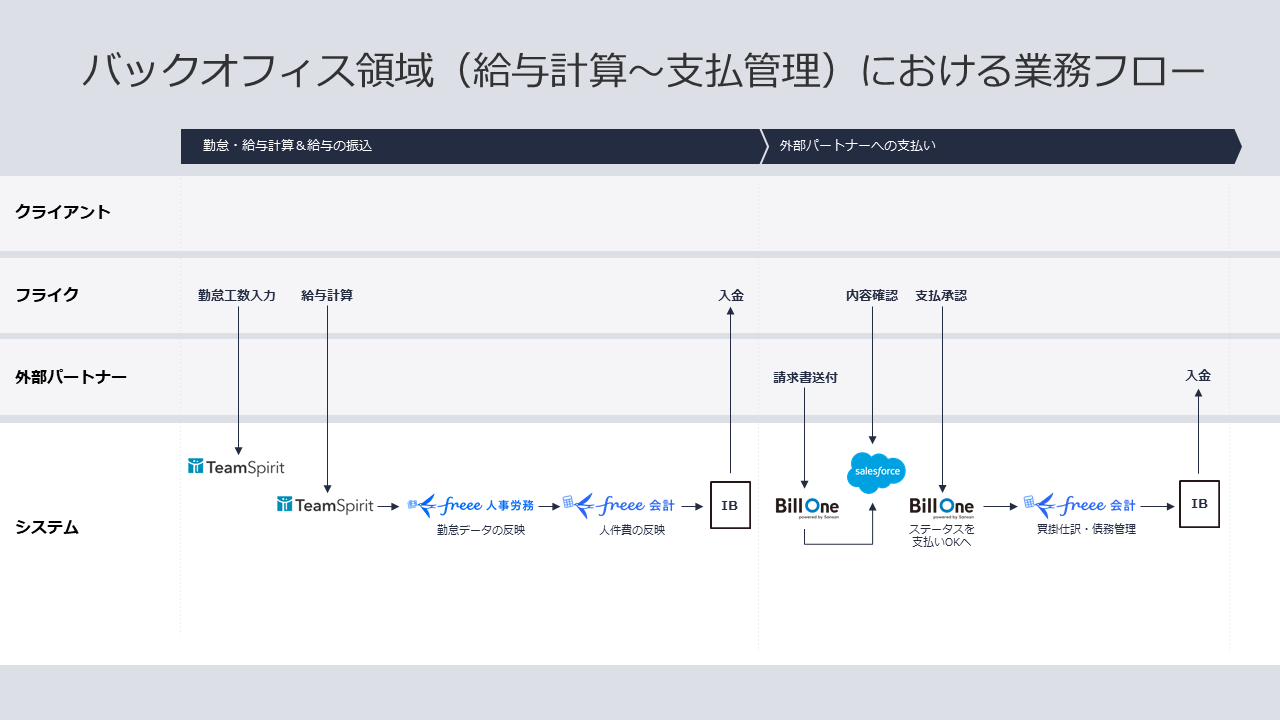
【勤怠・給与計算&給与の振込】
フライクでは、プロジェクトの工数と紐付けて勤怠をTeamSpiritで入力しております。
その情報がfreee人事労務へ連携され、その後、人件費としてfreee会計へ連携し、インターネットバンキングを通して入金となります。
- 各メンバーがTeamSpiritより外部プロジェクトや社内プロジェクトに紐付けて勤怠を入力
- 入力された勤怠データを集計しfreee人事労務へ自動連携
- freee人事労務で給与計算を実施し、freee会計へ人件費として登録
- freee会計からインターネットバンキングへ連携し、従業員に入金

【外部パートナーへの支払い】
最後に、外部パートナーや外注先への支払いです。
支払いに関してはBillOneで受領して、プロジェクトの場合はセールスフォースで事前稟議内容と相違がないかを確認し、振込を実施していきます。
- 外部パートナーや外注先は弊社指定のBillOneサイトに請求書をアップロード
- BillOneで受領した請求書がSalesforceに反映され、社内での稟議を通す
- 社内稟議で支払いOKがでたものをBillOneに連携させて支払いOKのチェックを付ける
- 支払いOKになっているデータをBillOne⇒freee会計に連携させ、インターネットバンキング経由で振込を実施
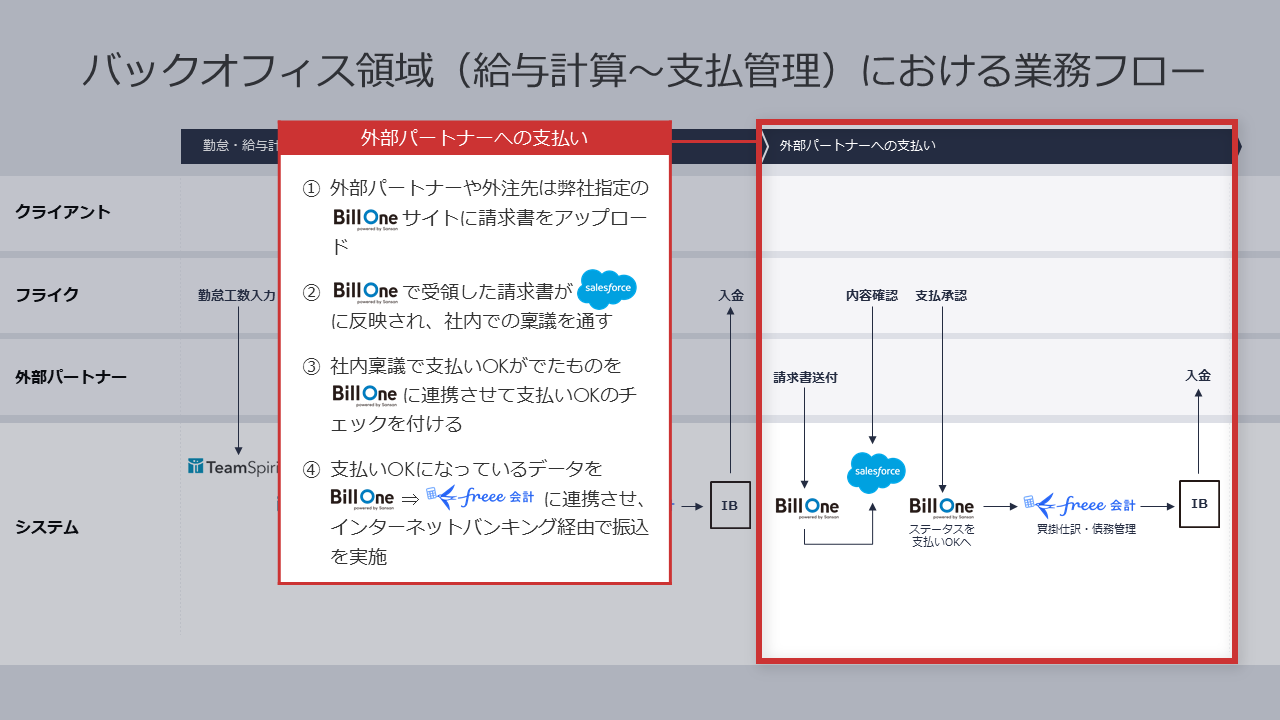
最後に
いかがでしたでしょうか?
バックオフィス周りでもセールスフォースの情報を使って他のSaaSツールに情報を連携できているイメージが伝わりましたでしょうか?
今回はセールスフォースを中心とした「システム連携組立図」について詳しく解説いたしました。
マーケティング領域から始まり、セールス領域、プロジェクト管理領域、バックオフィス領域など大きく分けて4つの領域で、他SaaS連携と業務フローにも触れましたが、セールスフォースの利活用イメージは湧きましたでしょうか?
ここまでセールスフォースと他SaaSを組み合わせて業務とシステムを組み合わせている企業は非常に少ないと思いますが、私たちフライクのように少人数な企業でもやりたいことに専念するためにこのようにシステムを武器に変えております。
ITツールを便利に扱った取り組みを、ぜひ検討してみてはいかがでしょうか?
今回紹介したITツールを利用し、生産性の向上や業務改善を実現していただけたらと思います。本ブログやITツールについてのお問い合せもお待ちしています。
株式会社フライク 代表取締役 大瀧 龍
NEW ARTICLES